OPEL ZAFIRA C 2019 –†―ä–Κ–Ψ–≤–Ψ–¥―¹―²–≤–Ψ –Ζ–Α –Β–Κ―¹–Ω–Μ–Ψ–Α―²–Α―Ü–Η―è (in Bulgarian)
Manufacturer: OPEL, Model Year: 2019, Model line: ZAFIRA C, Model: OPEL ZAFIRA C 2019Pages: 365, PDF Size: 9.39 MB
Page 171 of 365
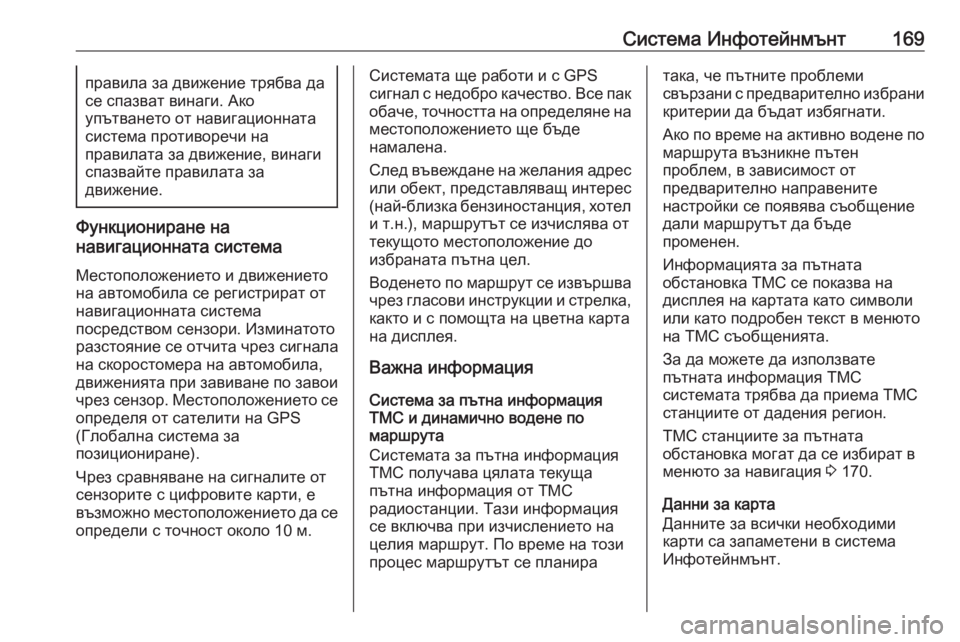
–Γ–Η―¹―²–Β–Φ–Α –‰–Ϋ―³–Ψ―²–Β–Ι–Ϋ–Φ―ä–Ϋ―²169–Ω―Ä–Α–≤–Η–Μ–Α –Ζ–Α –¥–≤–Η–Ε–Β–Ϋ–Η–Β ―²―Ä―è–±–≤–Α –¥–Α
―¹–Β ―¹–Ω–Α–Ζ–≤–Α―² –≤–Η–Ϋ–Α–≥–Η. –ê–Κ–Ψ
―É–Ω―ä―²–≤–Α–Ϋ–Β―²–Ψ –Ψ―² –Ϋ–Α–≤–Η–≥–Α―Ü–Η–Ψ–Ϋ–Ϋ–Α―²–Α
―¹–Η―¹―²–Β–Φ–Α –Ω―Ä–Ψ―²–Η–≤–Ψ―Ä–Β―΅–Η –Ϋ–Α
–Ω―Ä–Α–≤–Η–Μ–Α―²–Α –Ζ–Α –¥–≤–Η–Ε–Β–Ϋ–Η–Β, –≤–Η–Ϋ–Α–≥–Η
―¹–Ω–Α–Ζ–≤–Α–Ι―²–Β –Ω―Ä–Α–≤–Η–Μ–Α―²–Α –Ζ–Α
–¥–≤–Η–Ε–Β–Ϋ–Η–Β.
–Λ―É–Ϋ–Κ―Ü–Η–Ψ–Ϋ–Η―Ä–Α–Ϋ–Β –Ϋ–Α
–Ϋ–Α–≤–Η–≥–Α―Ü–Η–Ψ–Ϋ–Ϋ–Α―²–Α ―¹–Η―¹―²–Β–Φ–Α
–€–Β―¹―²–Ψ–Ω–Ψ–Μ–Ψ–Ε–Β–Ϋ–Η–Β―²–Ψ –Η –¥–≤–Η–Ε–Β–Ϋ–Η–Β―²–Ψ
–Ϋ–Α –Α–≤―²–Ψ–Φ–Ψ–±–Η–Μ–Α ―¹–Β ―Ä–Β–≥–Η―¹―²―Ä–Η―Ä–Α―² –Ψ―²
–Ϋ–Α–≤–Η–≥–Α―Ü–Η–Ψ–Ϋ–Ϋ–Α―²–Α ―¹–Η―¹―²–Β–Φ–Α
–Ω–Ψ―¹―Ä–Β–¥―¹―²–≤–Ψ–Φ ―¹–Β–Ϋ–Ζ–Ψ―Ä–Η. –‰–Ζ–Φ–Η–Ϋ–Α―²–Ψ―²–Ψ
―Ä–Α–Ζ―¹―²–Ψ―è–Ϋ–Η–Β ―¹–Β –Ψ―²―΅–Η―²–Α ―΅―Ä–Β–Ζ ―¹–Η–≥–Ϋ–Α–Μ–Α
–Ϋ–Α ―¹–Κ–Ψ―Ä–Ψ―¹―²–Ψ–Φ–Β―Ä–Α –Ϋ–Α –Α–≤―²–Ψ–Φ–Ψ–±–Η–Μ–Α,
–¥–≤–Η–Ε–Β–Ϋ–Η―è―²–Α –Ω―Ä–Η –Ζ–Α–≤–Η–≤–Α–Ϋ–Β –Ω–Ψ –Ζ–Α–≤–Ψ–Η
―΅―Ä–Β–Ζ ―¹–Β–Ϋ–Ζ–Ψ―Ä. –€–Β―¹―²–Ψ–Ω–Ψ–Μ–Ψ–Ε–Β–Ϋ–Η–Β―²–Ψ ―¹–Β –Ψ–Ω―Ä–Β–¥–Β–Μ―è –Ψ―² ―¹–Α―²–Β–Μ–Η―²–Η –Ϋ–Α GPS
(–™–Μ–Ψ–±–Α–Μ–Ϋ–Α ―¹–Η―¹―²–Β–Φ–Α –Ζ–Α
–Ω–Ψ–Ζ–Η―Ü–Η–Ψ–Ϋ–Η―Ä–Α–Ϋ–Β).
–ß―Ä–Β–Ζ ―¹―Ä–Α–≤–Ϋ―è–≤–Α–Ϋ–Β –Ϋ–Α ―¹–Η–≥–Ϋ–Α–Μ–Η―²–Β –Ψ―²
―¹–Β–Ϋ–Ζ–Ψ―Ä–Η―²–Β ―¹ ―Ü–Η―³―Ä–Ψ–≤–Η―²–Β –Κ–Α―Ä―²–Η, –Β
–≤―ä–Ζ–Φ–Ψ–Ε–Ϋ–Ψ –Φ–Β―¹―²–Ψ–Ω–Ψ–Μ–Ψ–Ε–Β–Ϋ–Η–Β―²–Ψ –¥–Α ―¹–Β –Ψ–Ω―Ä–Β–¥–Β–Μ–Η ―¹ ―²–Ψ―΅–Ϋ–Ψ―¹―² –Ψ–Κ–Ψ–Μ–Ψ 10 –Φ.
–Γ–Η―¹―²–Β–Φ–Α―²–Α ―â–Β ―Ä–Α–±–Ψ―²–Η –Η ―¹ GPS
―¹–Η–≥–Ϋ–Α–Μ ―¹ –Ϋ–Β–¥–Ψ–±―Ä–Ψ –Κ–Α―΅–Β―¹―²–≤–Ψ. –£―¹–Β –Ω–Α–Κ
–Ψ–±–Α―΅–Β, ―²–Ψ―΅–Ϋ–Ψ―¹―²―²–Α –Ϋ–Α –Ψ–Ω―Ä–Β–¥–Β–Μ―è–Ϋ–Β –Ϋ–Α –Φ–Β―¹―²–Ψ–Ω–Ψ–Μ–Ψ–Ε–Β–Ϋ–Η–Β―²–Ψ ―â–Β –±―ä–¥–Β
–Ϋ–Α–Φ–Α–Μ–Β–Ϋ–Α.
–Γ–Μ–Β–¥ –≤―ä–≤–Β–Ε–¥–Α–Ϋ–Β –Ϋ–Α –Ε–Β–Μ–Α–Ϋ–Η―è –Α–¥―Ä–Β―¹
–Η–Μ–Η –Ψ–±–Β–Κ―², –Ω―Ä–Β–¥―¹―²–Α–≤–Μ―è–≤–Α―â –Η–Ϋ―²–Β―Ä–Β―¹ (–Ϋ–Α–Ι-–±–Μ–Η–Ζ–Κ–Α –±–Β–Ϋ–Ζ–Η–Ϋ–Ψ―¹―²–Α–Ϋ―Ü–Η―è, ―Ö–Ψ―²–Β–Μ
–Η ―².–Ϋ.), –Φ–Α―Ä―à―Ä―É―²―ä―² ―¹–Β –Η–Ζ―΅–Η―¹–Μ―è–≤–Α –Ψ―² ―²–Β–Κ―É―â–Ψ―²–Ψ –Φ–Β―¹―²–Ψ–Ω–Ψ–Μ–Ψ–Ε–Β–Ϋ–Η–Β –¥–Ψ
–Η–Ζ–±―Ä–Α–Ϋ–Α―²–Α –Ω―ä―²–Ϋ–Α ―Ü–Β–Μ.
–£–Ψ–¥–Β–Ϋ–Β―²–Ψ –Ω–Ψ –Φ–Α―Ä―à―Ä―É―² ―¹–Β –Η–Ζ–≤―ä―Ä―à–≤–Α
―΅―Ä–Β–Ζ –≥–Μ–Α―¹–Ψ–≤–Η –Η–Ϋ―¹―²―Ä―É–Κ―Ü–Η–Η –Η ―¹―²―Ä–Β–Μ–Κ–Α,
–Κ–Α–Κ―²–Ψ –Η ―¹ –Ω–Ψ–Φ–Ψ―â―²–Α –Ϋ–Α ―Ü–≤–Β―²–Ϋ–Α –Κ–Α―Ä―²–Α
–Ϋ–Α –¥–Η―¹–Ω–Μ–Β―è.
–£–Α–Ε–Ϋ–Α –Η–Ϋ―³–Ψ―Ä–Φ–Α―Ü–Η―è
–Γ–Η―¹―²–Β–Φ–Α –Ζ–Α –Ω―ä―²–Ϋ–Α –Η–Ϋ―³–Ψ―Ä–Φ–Α―Ü–Η―è
TMC –Η –¥–Η–Ϋ–Α–Φ–Η―΅–Ϋ–Ψ –≤–Ψ–¥–Β–Ϋ–Β –Ω–Ψ
–Φ–Α―Ä―à―Ä―É―²–Α
–Γ–Η―¹―²–Β–Φ–Α―²–Α –Ζ–Α –Ω―ä―²–Ϋ–Α –Η–Ϋ―³–Ψ―Ä–Φ–Α―Ü–Η―è
TMC –Ω–Ψ–Μ―É―΅–Α–≤–Α ―Ü―è–Μ–Α―²–Α ―²–Β–Κ―É―â–Α
–Ω―ä―²–Ϋ–Α –Η–Ϋ―³–Ψ―Ä–Φ–Α―Ü–Η―è –Ψ―² TMC
―Ä–Α–¥–Η–Ψ―¹―²–Α–Ϋ―Ü–Η–Η. –Δ–Α–Ζ–Η –Η–Ϋ―³–Ψ―Ä–Φ–Α―Ü–Η―è
―¹–Β –≤–Κ–Μ―é―΅–≤–Α –Ω―Ä–Η –Η–Ζ―΅–Η―¹–Μ–Β–Ϋ–Η–Β―²–Ψ –Ϋ–Α
―Ü–Β–Μ–Η―è –Φ–Α―Ä―à―Ä―É―². –ü–Ψ –≤―Ä–Β–Φ–Β –Ϋ–Α ―²–Ψ–Ζ–Η
–Ω―Ä–Ψ―Ü–Β―¹ –Φ–Α―Ä―à―Ä―É―²―ä―² ―¹–Β –Ω–Μ–Α–Ϋ–Η―Ä–Α―²–Α–Κ–Α, ―΅–Β –Ω―ä―²–Ϋ–Η―²–Β –Ω―Ä–Ψ–±–Μ–Β–Φ–Η
―¹–≤―ä―Ä–Ζ–Α–Ϋ–Η ―¹ –Ω―Ä–Β–¥–≤–Α―Ä–Η―²–Β–Μ–Ϋ–Ψ –Η–Ζ–±―Ä–Α–Ϋ–Η
–Κ―Ä–Η―²–Β―Ä–Η–Η –¥–Α –±―ä–¥–Α―² –Η–Ζ–±―è–≥–Ϋ–Α―²–Η.
–ê–Κ–Ψ –Ω–Ψ –≤―Ä–Β–Φ–Β –Ϋ–Α –Α–Κ―²–Η–≤–Ϋ–Ψ –≤–Ψ–¥–Β–Ϋ–Β –Ω–Ψ –Φ–Α―Ä―à―Ä―É―²–Α –≤―ä–Ζ–Ϋ–Η–Κ–Ϋ–Β –Ω―ä―²–Β–Ϋ
–Ω―Ä–Ψ–±–Μ–Β–Φ, –≤ –Ζ–Α–≤–Η―¹–Η–Φ–Ψ―¹―² –Ψ―²
–Ω―Ä–Β–¥–≤–Α―Ä–Η―²–Β–Μ–Ϋ–Ψ –Ϋ–Α–Ω―Ä–Α–≤–Β–Ϋ–Η―²–Β
–Ϋ–Α―¹―²―Ä–Ψ–Ι–Κ–Η ―¹–Β –Ω–Ψ―è–≤―è–≤–Α ―¹―ä–Ψ–±―â–Β–Ϋ–Η–Β
–¥–Α–Μ–Η –Φ–Α―Ä―à―Ä―É―²―ä―² –¥–Α –±―ä–¥–Β
–Ω―Ä–Ψ–Φ–Β–Ϋ–Β–Ϋ.
–‰–Ϋ―³–Ψ―Ä–Φ–Α―Ü–Η―è―²–Α –Ζ–Α –Ω―ä―²–Ϋ–Α―²–Α
–Ψ–±―¹―²–Α–Ϋ–Ψ–≤–Κ–Α TMC ―¹–Β –Ω–Ψ–Κ–Α–Ζ–≤–Α –Ϋ–Α
–¥–Η―¹–Ω–Μ–Β―è –Ϋ–Α –Κ–Α―Ä―²–Α―²–Α –Κ–Α―²–Ψ ―¹–Η–Φ–≤–Ψ–Μ–Η –Η–Μ–Η –Κ–Α―²–Ψ –Ω–Ψ–¥―Ä–Ψ–±–Β–Ϋ ―²–Β–Κ―¹―² –≤ –Φ–Β–Ϋ―é―²–Ψ
–Ϋ–Α –Δ–€–Γ ―¹―ä–Ψ–±―â–Β–Ϋ–Η―è―²–Α.
–½–Α –¥–Α –Φ–Ψ–Ε–Β―²–Β –¥–Α –Η–Ζ–Ω–Ψ–Μ–Ζ–≤–Α―²–Β
–Ω―ä―²–Ϋ–Α―²–Α –Η–Ϋ―³–Ψ―Ä–Φ–Α―Ü–Η―è TMC
―¹–Η―¹―²–Β–Φ–Α―²–Α ―²―Ä―è–±–≤–Α –¥–Α –Ω―Ä–Η–Β–Φ–Α TMC
―¹―²–Α–Ϋ―Ü–Η–Η―²–Β –Ψ―² –¥–Α–¥–Β–Ϋ–Η―è ―Ä–Β–≥–Η–Ψ–Ϋ.
–Δ–€–Γ ―¹―²–Α–Ϋ―Ü–Η–Η―²–Β –Ζ–Α –Ω―ä―²–Ϋ–Α―²–Α
–Ψ–±―¹―²–Α–Ϋ–Ψ–≤–Κ–Α –Φ–Ψ–≥–Α―² –¥–Α ―¹–Β –Η–Ζ–±–Η―Ä–Α―² –≤
–Φ–Β–Ϋ―é―²–Ψ –Ζ–Α –Ϋ–Α–≤–Η–≥–Α―Ü–Η―è 3 170.
–î–Α–Ϋ–Ϋ–Η –Ζ–Α –Κ–Α―Ä―²–Α
–î–Α–Ϋ–Ϋ–Η―²–Β –Ζ–Α –≤―¹–Η―΅–Κ–Η –Ϋ–Β–Ψ–±―Ö–Ψ–¥–Η–Φ–Η
–Κ–Α―Ä―²–Η ―¹–Α –Ζ–Α–Ω–Α–Φ–Β―²–Β–Ϋ–Η –≤ ―¹–Η―¹―²–Β–Φ–Α –‰–Ϋ―³–Ψ―²–Β–Ι–Ϋ–Φ―ä–Ϋ―².
Page 172 of 365
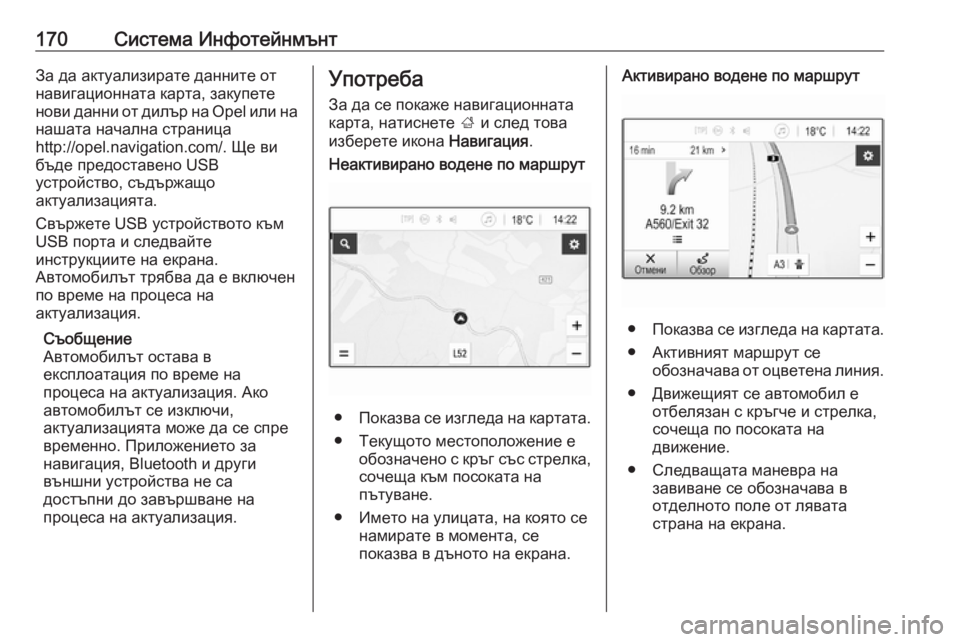
170–Γ–Η―¹―²–Β–Φ–Α –‰–Ϋ―³–Ψ―²–Β–Ι–Ϋ–Φ―ä–Ϋ―²–½–Α –¥–Α –Α–Κ―²―É–Α–Μ–Η–Ζ–Η―Ä–Α―²–Β –¥–Α–Ϋ–Ϋ–Η―²–Β –Ψ―²
–Ϋ–Α–≤–Η–≥–Α―Ü–Η–Ψ–Ϋ–Ϋ–Α―²–Α –Κ–Α―Ä―²–Α, –Ζ–Α–Κ―É–Ω–Β―²–Β
–Ϋ–Ψ–≤–Η –¥–Α–Ϋ–Ϋ–Η –Ψ―² –¥–Η–Μ―ä―Ä –Ϋ–Α Opel –Η–Μ–Η –Ϋ–Α –Ϋ–Α―à–Α―²–Α –Ϋ–Α―΅–Α–Μ–Ϋ–Α ―¹―²―Ä–Α–Ϋ–Η―Ü–Α
http://opel.navigation.com/. –©–Β –≤–Η
–±―ä–¥–Β –Ω―Ä–Β–¥–Ψ―¹―²–Α–≤–Β–Ϋ–Ψ USB
―É―¹―²―Ä–Ψ–Ι―¹―²–≤–Ψ, ―¹―ä–¥―ä―Ä–Ε–Α―â–Ψ
–Α–Κ―²―É–Α–Μ–Η–Ζ–Α―Ü–Η―è―²–Α.
–Γ–≤―ä―Ä–Ε–Β―²–Β USB ―É―¹―²―Ä–Ψ–Ι―¹―²–≤–Ψ―²–Ψ –Κ―ä–Φ
USB –Ω–Ψ―Ä―²–Α –Η ―¹–Μ–Β–¥–≤–Α–Ι―²–Β
–Η–Ϋ―¹―²―Ä―É–Κ―Ü–Η–Η―²–Β –Ϋ–Α –Β–Κ―Ä–Α–Ϋ–Α.
–ê–≤―²–Ψ–Φ–Ψ–±–Η–Μ―ä―² ―²―Ä―è–±–≤–Α –¥–Α –Β –≤–Κ–Μ―é―΅–Β–Ϋ
–Ω–Ψ –≤―Ä–Β–Φ–Β –Ϋ–Α –Ω―Ä–Ψ―Ü–Β―¹–Α –Ϋ–Α
–Α–Κ―²―É–Α–Μ–Η–Ζ–Α―Ü–Η―è.
–Γ―ä–Ψ–±―â–Β–Ϋ–Η–Β
–ê–≤―²–Ψ–Φ–Ψ–±–Η–Μ―ä―² –Ψ―¹―²–Α–≤–Α –≤
–Β–Κ―¹–Ω–Μ–Ψ–Α―²–Α―Ü–Η―è –Ω–Ψ –≤―Ä–Β–Φ–Β –Ϋ–Α
–Ω―Ä–Ψ―Ü–Β―¹–Α –Ϋ–Α –Α–Κ―²―É–Α–Μ–Η–Ζ–Α―Ü–Η―è. –ê–Κ–Ψ
–Α–≤―²–Ψ–Φ–Ψ–±–Η–Μ―ä―² ―¹–Β –Η–Ζ–Κ–Μ―é―΅–Η,
–Α–Κ―²―É–Α–Μ–Η–Ζ–Α―Ü–Η―è―²–Α –Φ–Ψ–Ε–Β –¥–Α ―¹–Β ―¹–Ω―Ä–Β
–≤―Ä–Β–Φ–Β–Ϋ–Ϋ–Ψ. –ü―Ä–Η–Μ–Ψ–Ε–Β–Ϋ–Η–Β―²–Ψ –Ζ–Α
–Ϋ–Α–≤–Η–≥–Α―Ü–Η―è, Bluetooth –Η –¥―Ä―É–≥–Η
–≤―ä–Ϋ―à–Ϋ–Η ―É―¹―²―Ä–Ψ–Ι―¹―²–≤–Α –Ϋ–Β ―¹–Α
–¥–Ψ―¹―²―ä–Ω–Ϋ–Η –¥–Ψ –Ζ–Α–≤―ä―Ä―à–≤–Α–Ϋ–Β –Ϋ–Α
–Ω―Ä–Ψ―Ü–Β―¹–Α –Ϋ–Α –Α–Κ―²―É–Α–Μ–Η–Ζ–Α―Ü–Η―è.–Θ–Ω–Ψ―²―Ä–Β–±–Α
–½–Α –¥–Α ―¹–Β –Ω–Ψ–Κ–Α–Ε–Β –Ϋ–Α–≤–Η–≥–Α―Ü–Η–Ψ–Ϋ–Ϋ–Α―²–Α
–Κ–Α―Ä―²–Α, –Ϋ–Α―²–Η―¹–Ϋ–Β―²–Β ; –Η ―¹–Μ–Β–¥ ―²–Ψ–≤–Α
–Η–Ζ–±–Β―Ä–Β―²–Β –Η–Κ–Ψ–Ϋ–Α –ù–Α–≤–Η–≥–Α―Ü–Η―è.–ù–Β–Α–Κ―²–Η–≤–Η―Ä–Α–Ϋ–Ψ –≤–Ψ–¥–Β–Ϋ–Β –Ω–Ψ –Φ–Α―Ä―à―Ä―É―²
β½è–ü–Ψ–Κ–Α–Ζ–≤–Α ―¹–Β –Η–Ζ–≥–Μ–Β–¥–Α –Ϋ–Α –Κ–Α―Ä―²–Α―²–Α.
β½è –Δ–Β–Κ―É―â–Ψ―²–Ψ –Φ–Β―¹―²–Ψ–Ω–Ψ–Μ–Ψ–Ε–Β–Ϋ–Η–Β –Β –Ψ–±–Ψ–Ζ–Ϋ–Α―΅–Β–Ϋ–Ψ ―¹ –Κ―Ä―ä–≥ ―¹―ä―¹ ―¹―²―Ä–Β–Μ–Κ–Α,
―¹–Ψ―΅–Β―â–Α –Κ―ä–Φ –Ω–Ψ―¹–Ψ–Κ–Α―²–Α –Ϋ–Α
–Ω―ä―²―É–≤–Α–Ϋ–Β.
β½è –‰–Φ–Β―²–Ψ –Ϋ–Α ―É–Μ–Η―Ü–Α―²–Α, –Ϋ–Α –Κ–Ψ―è―²–Ψ ―¹–Β –Ϋ–Α–Φ–Η―Ä–Α―²–Β –≤ –Φ–Ψ–Φ–Β–Ϋ―²–Α, ―¹–Β
–Ω–Ψ–Κ–Α–Ζ–≤–Α –≤ –¥―ä–Ϋ–Ψ―²–Ψ –Ϋ–Α –Β–Κ―Ä–Α–Ϋ–Α.
–ê–Κ―²–Η–≤–Η―Ä–Α–Ϋ–Ψ –≤–Ψ–¥–Β–Ϋ–Β –Ω–Ψ –Φ–Α―Ä―à―Ä―É―²
β½è –ü–Ψ–Κ–Α–Ζ–≤–Α ―¹–Β –Η–Ζ–≥–Μ–Β–¥–Α –Ϋ–Α –Κ–Α―Ä―²–Α―²–Α.
β½è –ê–Κ―²–Η–≤–Ϋ–Η―è―² –Φ–Α―Ä―à―Ä―É―² ―¹–Β –Ψ–±–Ψ–Ζ–Ϋ–Α―΅–Α–≤–Α –Ψ―² –Ψ―Ü–≤–Β―²–Β–Ϋ–Α –Μ–Η–Ϋ–Η―è.
β½è –î–≤–Η–Ε–Β―â–Η―è―² ―¹–Β –Α–≤―²–Ψ–Φ–Ψ–±–Η–Μ –Β –Ψ―²–±–Β–Μ―è–Ζ–Α–Ϋ ―¹ –Κ―Ä―ä–≥―΅–Β –Η ―¹―²―Ä–Β–Μ–Κ–Α,
―¹–Ψ―΅–Β―â–Α –Ω–Ψ –Ω–Ψ―¹–Ψ–Κ–Α―²–Α –Ϋ–Α
–¥–≤–Η–Ε–Β–Ϋ–Η–Β.
β½è –Γ–Μ–Β–¥–≤–Α―â–Α―²–Α –Φ–Α–Ϋ–Β–≤―Ä–Α –Ϋ–Α –Ζ–Α–≤–Η–≤–Α–Ϋ–Β ―¹–Β –Ψ–±–Ψ–Ζ–Ϋ–Α―΅–Α–≤–Α –≤
–Ψ―²–¥–Β–Μ–Ϋ–Ψ―²–Ψ –Ω–Ψ–Μ–Β –Ψ―² –Μ―è–≤–Α―²–Α
―¹―²―Ä–Α–Ϋ–Α –Ϋ–Α –Β–Κ―Ä–Α–Ϋ–Α.
Page 173 of 365
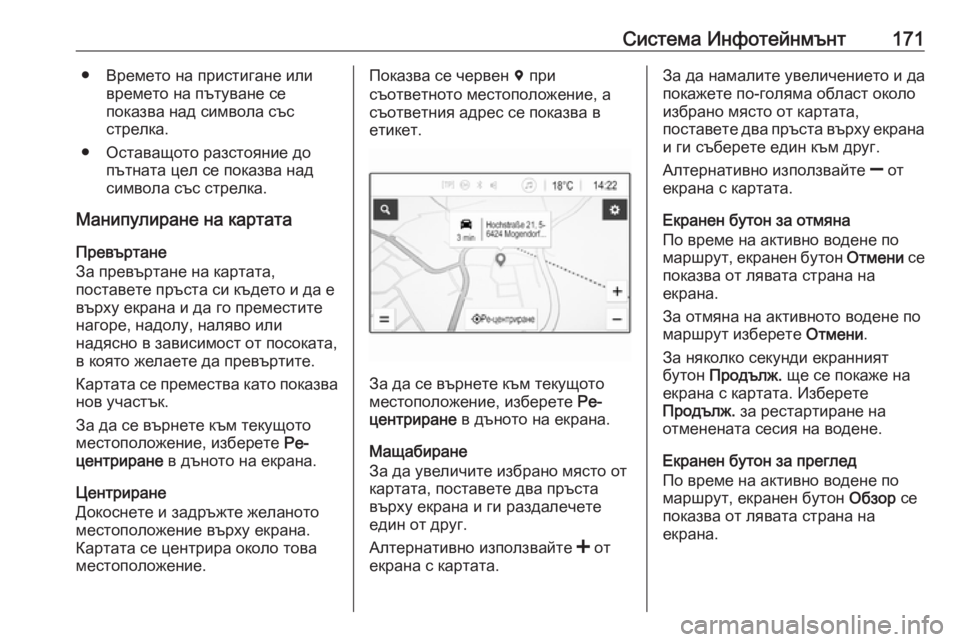
–Γ–Η―¹―²–Β–Φ–Α –‰–Ϋ―³–Ψ―²–Β–Ι–Ϋ–Φ―ä–Ϋ―²171β½è –£―Ä–Β–Φ–Β―²–Ψ –Ϋ–Α –Ω―Ä–Η―¹―²–Η–≥–Α–Ϋ–Β –Η–Μ–Η–≤―Ä–Β–Φ–Β―²–Ψ –Ϋ–Α –Ω―ä―²―É–≤–Α–Ϋ–Β ―¹–Β
–Ω–Ψ–Κ–Α–Ζ–≤–Α –Ϋ–Α–¥ ―¹–Η–Φ–≤–Ψ–Μ–Α ―¹―ä―¹
―¹―²―Ä–Β–Μ–Κ–Α.
β½è –û―¹―²–Α–≤–Α―â–Ψ―²–Ψ ―Ä–Α–Ζ―¹―²–Ψ―è–Ϋ–Η–Β –¥–Ψ –Ω―ä―²–Ϋ–Α―²–Α ―Ü–Β–Μ ―¹–Β –Ω–Ψ–Κ–Α–Ζ–≤–Α –Ϋ–Α–¥
―¹–Η–Φ–≤–Ψ–Μ–Α ―¹―ä―¹ ―¹―²―Ä–Β–Μ–Κ–Α.
–€–Α–Ϋ–Η–Ω―É–Μ–Η―Ä–Α–Ϋ–Β –Ϋ–Α –Κ–Α―Ä―²–Α―²–Α
–ü―Ä–Β–≤―ä―Ä―²–Α–Ϋ–Β
–½–Α –Ω―Ä–Β–≤―ä―Ä―²–Α–Ϋ–Β –Ϋ–Α –Κ–Α―Ä―²–Α―²–Α,
–Ω–Ψ―¹―²–Α–≤–Β―²–Β –Ω―Ä―ä―¹―²–Α ―¹–Η –Κ―ä–¥–Β―²–Ψ –Η –¥–Α –Β
–≤―ä―Ä―Ö―É –Β–Κ―Ä–Α–Ϋ–Α –Η –¥–Α –≥–Ψ –Ω―Ä–Β–Φ–Β―¹―²–Η―²–Β
–Ϋ–Α–≥–Ψ―Ä–Β, –Ϋ–Α–¥–Ψ–Μ―É, –Ϋ–Α–Μ―è–≤–Ψ –Η–Μ–Η
–Ϋ–Α–¥―è―¹–Ϋ–Ψ –≤ –Ζ–Α–≤–Η―¹–Η–Φ–Ψ―¹―² –Ψ―² –Ω–Ψ―¹–Ψ–Κ–Α―²–Α,
–≤ –Κ–Ψ―è―²–Ψ –Ε–Β–Μ–Α–Β―²–Β –¥–Α –Ω―Ä–Β–≤―ä―Ä―²–Η―²–Β.
–ö–Α―Ä―²–Α―²–Α ―¹–Β –Ω―Ä–Β–Φ–Β―¹―²–≤–Α –Κ–Α―²–Ψ –Ω–Ψ–Κ–Α–Ζ–≤–Α
–Ϋ–Ψ–≤ ―É―΅–Α―¹―²―ä–Κ.
–½–Α –¥–Α ―¹–Β –≤―ä―Ä–Ϋ–Β―²–Β –Κ―ä–Φ ―²–Β–Κ―É―â–Ψ―²–Ψ
–Φ–Β―¹―²–Ψ–Ω–Ψ–Μ–Ψ–Ε–Β–Ϋ–Η–Β, –Η–Ζ–±–Β―Ä–Β―²–Β –†–Β-
―Ü–Β–Ϋ―²―Ä–Η―Ä–Α–Ϋ–Β –≤ –¥―ä–Ϋ–Ψ―²–Ψ –Ϋ–Α –Β–Κ―Ä–Α–Ϋ–Α.
–Π–Β–Ϋ―²―Ä–Η―Ä–Α–Ϋ–Β
–î–Ψ–Κ–Ψ―¹–Ϋ–Β―²–Β –Η –Ζ–Α–¥―Ä―ä–Ε―²–Β –Ε–Β–Μ–Α–Ϋ–Ψ―²–Ψ
–Φ–Β―¹―²–Ψ–Ω–Ψ–Μ–Ψ–Ε–Β–Ϋ–Η–Β –≤―ä―Ä―Ö―É –Β–Κ―Ä–Α–Ϋ–Α.
–ö–Α―Ä―²–Α―²–Α ―¹–Β ―Ü–Β–Ϋ―²―Ä–Η―Ä–Α –Ψ–Κ–Ψ–Μ–Ψ ―²–Ψ–≤–Α
–Φ–Β―¹―²–Ψ–Ω–Ψ–Μ–Ψ–Ε–Β–Ϋ–Η–Β.–ü–Ψ–Κ–Α–Ζ–≤–Α ―¹–Β ―΅–Β―Ä–≤–Β–Ϋ d –Ω―Ä–Η
―¹―ä–Ψ―²–≤–Β―²–Ϋ–Ψ―²–Ψ –Φ–Β―¹―²–Ψ–Ω–Ψ–Μ–Ψ–Ε–Β–Ϋ–Η–Β, –Α
―¹―ä–Ψ―²–≤–Β―²–Ϋ–Η―è –Α–¥―Ä–Β―¹ ―¹–Β –Ω–Ψ–Κ–Α–Ζ–≤–Α –≤
–Β―²–Η–Κ–Β―².
–½–Α –¥–Α ―¹–Β –≤―ä―Ä–Ϋ–Β―²–Β –Κ―ä–Φ ―²–Β–Κ―É―â–Ψ―²–Ψ
–Φ–Β―¹―²–Ψ–Ω–Ψ–Μ–Ψ–Ε–Β–Ϋ–Η–Β, –Η–Ζ–±–Β―Ä–Β―²–Β –†–Β-
―Ü–Β–Ϋ―²―Ä–Η―Ä–Α–Ϋ–Β –≤ –¥―ä–Ϋ–Ψ―²–Ψ –Ϋ–Α –Β–Κ―Ä–Α–Ϋ–Α.
–€–Α―â–Α–±–Η―Ä–Α–Ϋ–Β
–½–Α –¥–Α ―É–≤–Β–Μ–Η―΅–Η―²–Β –Η–Ζ–±―Ä–Α–Ϋ–Ψ –Φ―è―¹―²–Ψ –Ψ―² –Κ–Α―Ä―²–Α―²–Α, –Ω–Ψ―¹―²–Α–≤–Β―²–Β –¥–≤–Α –Ω―Ä―ä―¹―²–Α
–≤―ä―Ä―Ö―É –Β–Κ―Ä–Α–Ϋ–Α –Η –≥–Η ―Ä–Α–Ζ–¥–Α–Μ–Β―΅–Β―²–Β
–Β–¥–Η–Ϋ –Ψ―² –¥―Ä―É–≥.
–ê–Μ―²–Β―Ä–Ϋ–Α―²–Η–≤–Ϋ–Ψ –Η–Ζ–Ω–Ψ–Μ–Ζ–≤–Α–Ι―²–Β < –Ψ―²
–Β–Κ―Ä–Α–Ϋ–Α ―¹ –Κ–Α―Ä―²–Α―²–Α.
–½–Α –¥–Α –Ϋ–Α–Φ–Α–Μ–Η―²–Β ―É–≤–Β–Μ–Η―΅–Β–Ϋ–Η–Β―²–Ψ –Η –¥–Α
–Ω–Ψ–Κ–Α–Ε–Β―²–Β –Ω–Ψ-–≥–Ψ–Μ―è–Φ–Α –Ψ–±–Μ–Α―¹―² –Ψ–Κ–Ψ–Μ–Ψ
–Η–Ζ–±―Ä–Α–Ϋ–Ψ –Φ―è―¹―²–Ψ –Ψ―² –Κ–Α―Ä―²–Α―²–Α,
–Ω–Ψ―¹―²–Α–≤–Β―²–Β –¥–≤–Α –Ω―Ä―ä―¹―²–Α –≤―ä―Ä―Ö―É –Β–Κ―Ä–Α–Ϋ–Α –Η –≥–Η ―¹―ä–±–Β―Ä–Β―²–Β –Β–¥–Η–Ϋ –Κ―ä–Φ –¥―Ä―É–≥.
–ê–Μ―²–Β―Ä–Ϋ–Α―²–Η–≤–Ϋ–Ψ –Η–Ζ–Ω–Ψ–Μ–Ζ–≤–Α–Ι―²–Β ] –Ψ―²
–Β–Κ―Ä–Α–Ϋ–Α ―¹ –Κ–Α―Ä―²–Α―²–Α.
–ï–Κ―Ä–Α–Ϋ–Β–Ϋ –±―É―²–Ψ–Ϋ –Ζ–Α –Ψ―²–Φ―è–Ϋ–Α
–ü–Ψ –≤―Ä–Β–Φ–Β –Ϋ–Α –Α–Κ―²–Η–≤–Ϋ–Ψ –≤–Ψ–¥–Β–Ϋ–Β –Ω–Ψ
–Φ–Α―Ä―à―Ä―É―², –Β–Κ―Ä–Α–Ϋ–Β–Ϋ –±―É―²–Ψ–Ϋ –û―²–Φ–Β–Ϋ–Η ―¹–Β
–Ω–Ψ–Κ–Α–Ζ–≤–Α –Ψ―² –Μ―è–≤–Α―²–Α ―¹―²―Ä–Α–Ϋ–Α –Ϋ–Α
–Β–Κ―Ä–Α–Ϋ–Α.
–½–Α –Ψ―²–Φ―è–Ϋ–Α –Ϋ–Α –Α–Κ―²–Η–≤–Ϋ–Ψ―²–Ψ –≤–Ψ–¥–Β–Ϋ–Β –Ω–Ψ
–Φ–Α―Ä―à―Ä―É―² –Η–Ζ–±–Β―Ä–Β―²–Β –û―²–Φ–Β–Ϋ–Η.
–½–Α –Ϋ―è–Κ–Ψ–Μ–Κ–Ψ ―¹–Β–Κ―É–Ϋ–¥–Η –Β–Κ―Ä–Α–Ϋ–Ϋ–Η―è―²
–±―É―²–Ψ–Ϋ –ü―Ä–Ψ–¥―ä–Μ–Ε. ―â–Β ―¹–Β –Ω–Ψ–Κ–Α–Ε–Β –Ϋ–Α
–Β–Κ―Ä–Α–Ϋ–Α ―¹ –Κ–Α―Ä―²–Α―²–Α. –‰–Ζ–±–Β―Ä–Β―²–Β
–ü―Ä–Ψ–¥―ä–Μ–Ε. –Ζ–Α ―Ä–Β―¹―²–Α―Ä―²–Η―Ä–Α–Ϋ–Β –Ϋ–Α
–Ψ―²–Φ–Β–Ϋ–Β–Ϋ–Α―²–Α ―¹–Β―¹–Η―è –Ϋ–Α –≤–Ψ–¥–Β–Ϋ–Β.
–ï–Κ―Ä–Α–Ϋ–Β–Ϋ –±―É―²–Ψ–Ϋ –Ζ–Α –Ω―Ä–Β–≥–Μ–Β–¥
–ü–Ψ –≤―Ä–Β–Φ–Β –Ϋ–Α –Α–Κ―²–Η–≤–Ϋ–Ψ –≤–Ψ–¥–Β–Ϋ–Β –Ω–Ψ
–Φ–Α―Ä―à―Ä―É―², –Β–Κ―Ä–Α–Ϋ–Β–Ϋ –±―É―²–Ψ–Ϋ –û–±–Ζ–Ψ―Ä ―¹–Β
–Ω–Ψ–Κ–Α–Ζ–≤–Α –Ψ―² –Μ―è–≤–Α―²–Α ―¹―²―Ä–Α–Ϋ–Α –Ϋ–Α
–Β–Κ―Ä–Α–Ϋ–Α.
Page 174 of 365
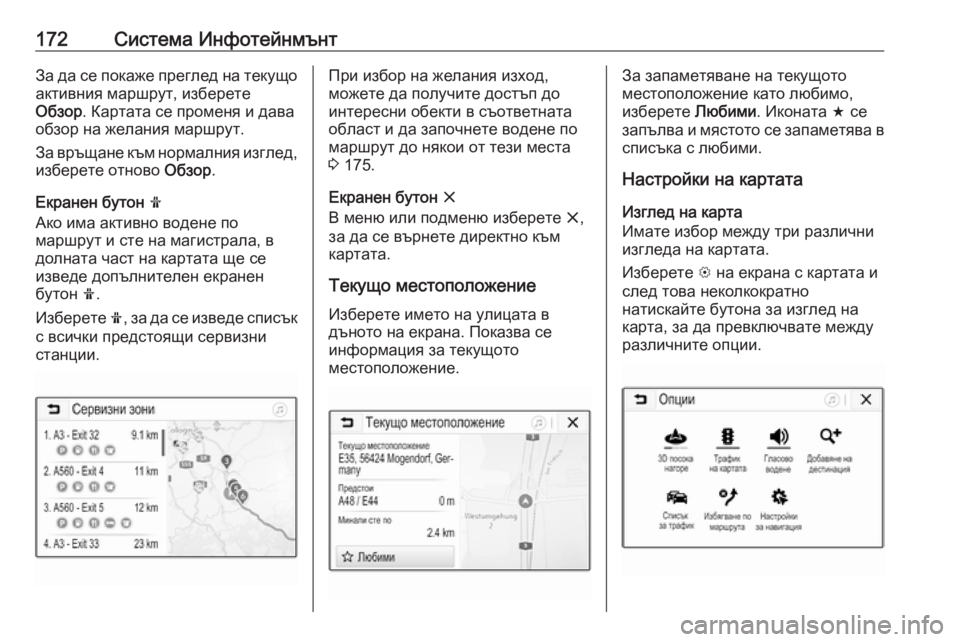
172–Γ–Η―¹―²–Β–Φ–Α –‰–Ϋ―³–Ψ―²–Β–Ι–Ϋ–Φ―ä–Ϋ―²–½–Α –¥–Α ―¹–Β –Ω–Ψ–Κ–Α–Ε–Β –Ω―Ä–Β–≥–Μ–Β–¥ –Ϋ–Α ―²–Β–Κ―É―â–Ψ
–Α–Κ―²–Η–≤–Ϋ–Η―è –Φ–Α―Ä―à―Ä―É―², –Η–Ζ–±–Β―Ä–Β―²–Β
–û–±–Ζ–Ψ―Ä . –ö–Α―Ä―²–Α―²–Α ―¹–Β –Ω―Ä–Ψ–Φ–Β–Ϋ―è –Η –¥–Α–≤–Α
–Ψ–±–Ζ–Ψ―Ä –Ϋ–Α –Ε–Β–Μ–Α–Ϋ–Η―è –Φ–Α―Ä―à―Ä―É―².
–½–Α –≤―Ä―ä―â–Α–Ϋ–Β –Κ―ä–Φ –Ϋ–Ψ―Ä–Φ–Α–Μ–Ϋ–Η―è –Η–Ζ–≥–Μ–Β–¥, –Η–Ζ–±–Β―Ä–Β―²–Β –Ψ―²–Ϋ–Ψ–≤–Ψ –û–±–Ζ–Ψ―Ä.
–ï–Κ―Ä–Α–Ϋ–Β–Ϋ –±―É―²–Ψ–Ϋ f
–ê–Κ–Ψ –Η–Φ–Α –Α–Κ―²–Η–≤–Ϋ–Ψ –≤–Ψ–¥–Β–Ϋ–Β –Ω–Ψ
–Φ–Α―Ä―à―Ä―É―² –Η ―¹―²–Β –Ϋ–Α –Φ–Α–≥–Η―¹―²―Ä–Α–Μ–Α, –≤
–¥–Ψ–Μ–Ϋ–Α―²–Α ―΅–Α―¹―² –Ϋ–Α –Κ–Α―Ä―²–Α―²–Α ―â–Β ―¹–Β
–Η–Ζ–≤–Β–¥–Β –¥–Ψ–Ω―ä–Μ–Ϋ–Η―²–Β–Μ–Β–Ϋ –Β–Κ―Ä–Α–Ϋ–Β–Ϋ
–±―É―²–Ψ–Ϋ f.
–‰–Ζ–±–Β―Ä–Β―²–Β f, –Ζ–Α –¥–Α ―¹–Β –Η–Ζ–≤–Β–¥–Β ―¹–Ω–Η―¹―ä–Κ
―¹ –≤―¹–Η―΅–Κ–Η –Ω―Ä–Β–¥―¹―²–Ψ―è―â–Η ―¹–Β―Ä–≤–Η–Ζ–Ϋ–Η
―¹―²–Α–Ϋ―Ü–Η–Η.–ü―Ä–Η –Η–Ζ–±–Ψ―Ä –Ϋ–Α –Ε–Β–Μ–Α–Ϋ–Η―è –Η–Ζ―Ö–Ψ–¥,
–Φ–Ψ–Ε–Β―²–Β –¥–Α –Ω–Ψ–Μ―É―΅–Η―²–Β –¥–Ψ―¹―²―ä–Ω –¥–Ψ
–Η–Ϋ―²–Β―Ä–Β―¹–Ϋ–Η –Ψ–±–Β–Κ―²–Η –≤ ―¹―ä–Ψ―²–≤–Β―²–Ϋ–Α―²–Α
–Ψ–±–Μ–Α―¹―² –Η –¥–Α –Ζ–Α–Ω–Ψ―΅–Ϋ–Β―²–Β –≤–Ψ–¥–Β–Ϋ–Β –Ω–Ψ
–Φ–Α―Ä―à―Ä―É―² –¥–Ψ –Ϋ―è–Κ–Ψ–Η –Ψ―² ―²–Β–Ζ–Η –Φ–Β―¹―²–Α
3 175.
–ï–Κ―Ä–Α–Ϋ–Β–Ϋ –±―É―²–Ψ–Ϋ x
–£ –Φ–Β–Ϋ―é –Η–Μ–Η –Ω–Ψ–¥–Φ–Β–Ϋ―é –Η–Ζ–±–Β―Ä–Β―²–Β x,
–Ζ–Α –¥–Α ―¹–Β –≤―ä―Ä–Ϋ–Β―²–Β –¥–Η―Ä–Β–Κ―²–Ϋ–Ψ –Κ―ä–Φ
–Κ–Α―Ä―²–Α―²–Α.
–Δ–Β–Κ―É―â–Ψ –Φ–Β―¹―²–Ψ–Ω–Ψ–Μ–Ψ–Ε–Β–Ϋ–Η–Β –‰–Ζ–±–Β―Ä–Β―²–Β –Η–Φ–Β―²–Ψ –Ϋ–Α ―É–Μ–Η―Ü–Α―²–Α –≤
–¥―ä–Ϋ–Ψ―²–Ψ –Ϋ–Α –Β–Κ―Ä–Α–Ϋ–Α. –ü–Ψ–Κ–Α–Ζ–≤–Α ―¹–Β
–Η–Ϋ―³–Ψ―Ä–Φ–Α―Ü–Η―è –Ζ–Α ―²–Β–Κ―É―â–Ψ―²–Ψ
–Φ–Β―¹―²–Ψ–Ω–Ψ–Μ–Ψ–Ε–Β–Ϋ–Η–Β.–½–Α –Ζ–Α–Ω–Α–Φ–Β―²―è–≤–Α–Ϋ–Β –Ϋ–Α ―²–Β–Κ―É―â–Ψ―²–Ψ
–Φ–Β―¹―²–Ψ–Ω–Ψ–Μ–Ψ–Ε–Β–Ϋ–Η–Β –Κ–Α―²–Ψ –Μ―é–±–Η–Φ–Ψ,
–Η–Ζ–±–Β―Ä–Β―²–Β –¦―é–±–Η–Φ–Η. –‰–Κ–Ψ–Ϋ–Α―²–Α f ―¹–Β
–Ζ–Α–Ω―ä–Μ–≤–Α –Η –Φ―è―¹―²–Ψ―²–Ψ ―¹–Β –Ζ–Α–Ω–Α–Φ–Β―²―è–≤–Α –≤
―¹–Ω–Η―¹―ä–Κ–Α ―¹ –Μ―é–±–Η–Φ–Η.
–ù–Α―¹―²―Ä–Ψ–Ι–Κ–Η –Ϋ–Α –Κ–Α―Ä―²–Α―²–Α
–‰–Ζ–≥–Μ–Β–¥ –Ϋ–Α –Κ–Α―Ä―²–Α
–‰–Φ–Α―²–Β –Η–Ζ–±–Ψ―Ä –Φ–Β–Ε–¥―É ―²―Ä–Η ―Ä–Α–Ζ–Μ–Η―΅–Ϋ–Η
–Η–Ζ–≥–Μ–Β–¥–Α –Ϋ–Α –Κ–Α―Ä―²–Α―²–Α.
–‰–Ζ–±–Β―Ä–Β―²–Β L –Ϋ–Α –Β–Κ―Ä–Α–Ϋ–Α ―¹ –Κ–Α―Ä―²–Α―²–Α –Η
―¹–Μ–Β–¥ ―²–Ψ–≤–Α –Ϋ–Β–Κ–Ψ–Μ–Κ–Ψ–Κ―Ä–Α―²–Ϋ–Ψ
–Ϋ–Α―²–Η―¹–Κ–Α–Ι―²–Β –±―É―²–Ψ–Ϋ–Α –Ζ–Α –Η–Ζ–≥–Μ–Β–¥ –Ϋ–Α –Κ–Α―Ä―²–Α, –Ζ–Α –¥–Α –Ω―Ä–Β–≤–Κ–Μ―é―΅–≤–Α―²–Β –Φ–Β–Ε–¥―É
―Ä–Α–Ζ–Μ–Η―΅–Ϋ–Η―²–Β –Ψ–Ω―Ü–Η–Η.
Page 175 of 365
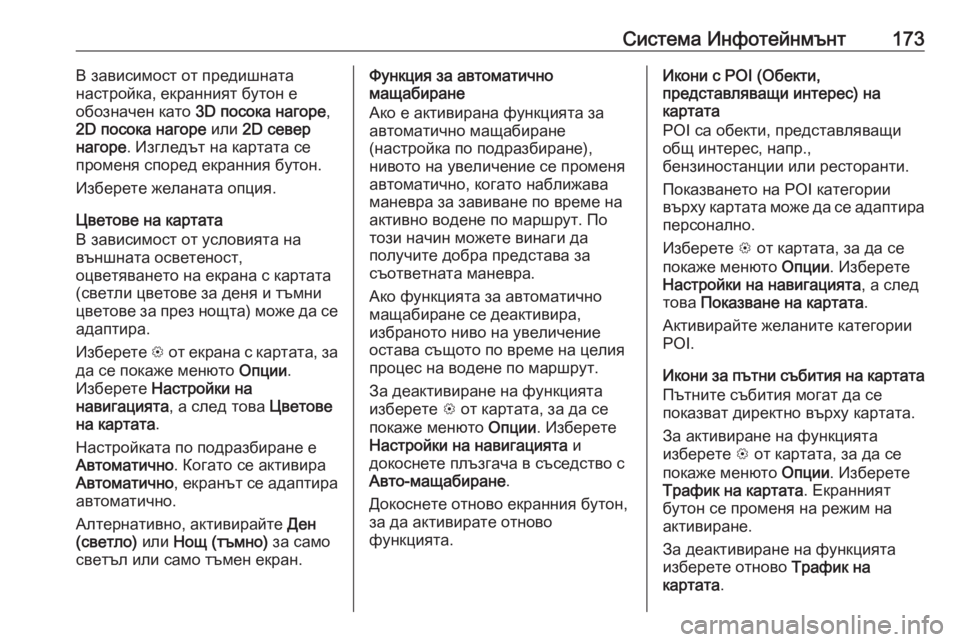
–Γ–Η―¹―²–Β–Φ–Α –‰–Ϋ―³–Ψ―²–Β–Ι–Ϋ–Φ―ä–Ϋ―²173–£ –Ζ–Α–≤–Η―¹–Η–Φ–Ψ―¹―² –Ψ―² –Ω―Ä–Β–¥–Η―à–Ϋ–Α―²–Α
–Ϋ–Α―¹―²―Ä–Ψ–Ι–Κ–Α, –Β–Κ―Ä–Α–Ϋ–Ϋ–Η―è―² –±―É―²–Ψ–Ϋ –Β
–Ψ–±–Ψ–Ζ–Ϋ–Α―΅–Β–Ϋ –Κ–Α―²–Ψ 3D –Ω–Ψ―¹–Ψ–Κ–Α –Ϋ–Α–≥–Ψ―Ä–Β ,
2D –Ω–Ψ―¹–Ψ–Κ–Α –Ϋ–Α–≥–Ψ―Ä–Β –Η–Μ–Η 2D ―¹–Β–≤–Β―Ä
–Ϋ–Α–≥–Ψ―Ä–Β . –‰–Ζ–≥–Μ–Β–¥―ä―² –Ϋ–Α –Κ–Α―Ä―²–Α―²–Α ―¹–Β
–Ω―Ä–Ψ–Φ–Β–Ϋ―è ―¹–Ω–Ψ―Ä–Β–¥ –Β–Κ―Ä–Α–Ϋ–Ϋ–Η―è –±―É―²–Ψ–Ϋ.
–‰–Ζ–±–Β―Ä–Β―²–Β –Ε–Β–Μ–Α–Ϋ–Α―²–Α –Ψ–Ω―Ü–Η―è.
–Π–≤–Β―²–Ψ–≤–Β –Ϋ–Α –Κ–Α―Ä―²–Α―²–Α
–£ –Ζ–Α–≤–Η―¹–Η–Φ–Ψ―¹―² –Ψ―² ―É―¹–Μ–Ψ–≤–Η―è―²–Α –Ϋ–Α
–≤―ä–Ϋ―à–Ϋ–Α―²–Α –Ψ―¹–≤–Β―²–Β–Ϋ–Ψ―¹―²,
–Ψ―Ü–≤–Β―²―è–≤–Α–Ϋ–Β―²–Ψ –Ϋ–Α –Β–Κ―Ä–Α–Ϋ–Α ―¹ –Κ–Α―Ä―²–Α―²–Α
(―¹–≤–Β―²–Μ–Η ―Ü–≤–Β―²–Ψ–≤–Β –Ζ–Α –¥–Β–Ϋ―è –Η ―²―ä–Φ–Ϋ–Η ―Ü–≤–Β―²–Ψ–≤–Β –Ζ–Α –Ω―Ä–Β–Ζ –Ϋ–Ψ―â―²–Α) –Φ–Ψ–Ε–Β –¥–Α ―¹–Β
–Α–¥–Α–Ω―²–Η―Ä–Α.
–‰–Ζ–±–Β―Ä–Β―²–Β L –Ψ―² –Β–Κ―Ä–Α–Ϋ–Α ―¹ –Κ–Α―Ä―²–Α―²–Α, –Ζ–Α
–¥–Α ―¹–Β –Ω–Ψ–Κ–Α–Ε–Β –Φ–Β–Ϋ―é―²–Ψ –û–Ω―Ü–Η–Η.
–‰–Ζ–±–Β―Ä–Β―²–Β –ù–Α―¹―²―Ä–Ψ–Ι–Κ–Η –Ϋ–Α
–Ϋ–Α–≤–Η–≥–Α―Ü–Η―è―²–Α , –Α ―¹–Μ–Β–¥ ―²–Ψ–≤–Α –Π–≤–Β―²–Ψ–≤–Β
–Ϋ–Α –Κ–Α―Ä―²–Α―²–Α .
–ù–Α―¹―²―Ä–Ψ–Ι–Κ–Α―²–Α –Ω–Ψ –Ω–Ψ–¥―Ä–Α–Ζ–±–Η―Ä–Α–Ϋ–Β –Β
–ê–≤―²–Ψ–Φ–Α―²–Η―΅–Ϋ–Ψ . –ö–Ψ–≥–Α―²–Ψ ―¹–Β –Α–Κ―²–Η–≤–Η―Ä–Α
–ê–≤―²–Ψ–Φ–Α―²–Η―΅–Ϋ–Ψ , –Β–Κ―Ä–Α–Ϋ―ä―² ―¹–Β –Α–¥–Α–Ω―²–Η―Ä–Α
–Α–≤―²–Ψ–Φ–Α―²–Η―΅–Ϋ–Ψ.
–ê–Μ―²–Β―Ä–Ϋ–Α―²–Η–≤–Ϋ–Ψ, –Α–Κ―²–Η–≤–Η―Ä–Α–Ι―²–Β –î–Β–Ϋ
(―¹–≤–Β―²–Μ–Ψ) –Η–Μ–Η –ù–Ψ―â (―²―ä–Φ–Ϋ–Ψ) –Ζ–Α ―¹–Α–Φ–Ψ
―¹–≤–Β―²―ä–Μ –Η–Μ–Η ―¹–Α–Φ–Ψ ―²―ä–Φ–Β–Ϋ –Β–Κ―Ä–Α–Ϋ.–Λ―É–Ϋ–Κ―Ü–Η―è –Ζ–Α –Α–≤―²–Ψ–Φ–Α―²–Η―΅–Ϋ–Ψ
–Φ–Α―â–Α–±–Η―Ä–Α–Ϋ–Β
–ê–Κ–Ψ –Β –Α–Κ―²–Η–≤–Η―Ä–Α–Ϋ–Α ―³―É–Ϋ–Κ―Ü–Η―è―²–Α –Ζ–Α
–Α–≤―²–Ψ–Φ–Α―²–Η―΅–Ϋ–Ψ –Φ–Α―â–Α–±–Η―Ä–Α–Ϋ–Β
(–Ϋ–Α―¹―²―Ä–Ψ–Ι–Κ–Α –Ω–Ψ –Ω–Ψ–¥―Ä–Α–Ζ–±–Η―Ä–Α–Ϋ–Β),
–Ϋ–Η–≤–Ψ―²–Ψ –Ϋ–Α ―É–≤–Β–Μ–Η―΅–Β–Ϋ–Η–Β ―¹–Β –Ω―Ä–Ψ–Φ–Β–Ϋ―è
–Α–≤―²–Ψ–Φ–Α―²–Η―΅–Ϋ–Ψ, –Κ–Ψ–≥–Α―²–Ψ –Ϋ–Α–±–Μ–Η–Ε–Α–≤–Α
–Φ–Α–Ϋ–Β–≤―Ä–Α –Ζ–Α –Ζ–Α–≤–Η–≤–Α–Ϋ–Β –Ω–Ψ –≤―Ä–Β–Φ–Β –Ϋ–Α –Α–Κ―²–Η–≤–Ϋ–Ψ –≤–Ψ–¥–Β–Ϋ–Β –Ω–Ψ –Φ–Α―Ä―à―Ä―É―². –ü–Ψ
―²–Ψ–Ζ–Η –Ϋ–Α―΅–Η–Ϋ –Φ–Ψ–Ε–Β―²–Β –≤–Η–Ϋ–Α–≥–Η –¥–Α
–Ω–Ψ–Μ―É―΅–Η―²–Β –¥–Ψ–±―Ä–Α –Ω―Ä–Β–¥―¹―²–Α–≤–Α –Ζ–Α
―¹―ä–Ψ―²–≤–Β―²–Ϋ–Α―²–Α –Φ–Α–Ϋ–Β–≤―Ä–Α.
–ê–Κ–Ψ ―³―É–Ϋ–Κ―Ü–Η―è―²–Α –Ζ–Α –Α–≤―²–Ψ–Φ–Α―²–Η―΅–Ϋ–Ψ
–Φ–Α―â–Α–±–Η―Ä–Α–Ϋ–Β ―¹–Β –¥–Β–Α–Κ―²–Η–≤–Η―Ä–Α,
–Η–Ζ–±―Ä–Α–Ϋ–Ψ―²–Ψ –Ϋ–Η–≤–Ψ –Ϋ–Α ―É–≤–Β–Μ–Η―΅–Β–Ϋ–Η–Β
–Ψ―¹―²–Α–≤–Α ―¹―ä―â–Ψ―²–Ψ –Ω–Ψ –≤―Ä–Β–Φ–Β –Ϋ–Α ―Ü–Β–Μ–Η―è
–Ω―Ä–Ψ―Ü–Β―¹ –Ϋ–Α –≤–Ψ–¥–Β–Ϋ–Β –Ω–Ψ –Φ–Α―Ä―à―Ä―É―².
–½–Α –¥–Β–Α–Κ―²–Η–≤–Η―Ä–Α–Ϋ–Β –Ϋ–Α ―³―É–Ϋ–Κ―Ü–Η―è―²–Α
–Η–Ζ–±–Β―Ä–Β―²–Β L –Ψ―² –Κ–Α―Ä―²–Α―²–Α, –Ζ–Α –¥–Α ―¹–Β
–Ω–Ψ–Κ–Α–Ε–Β –Φ–Β–Ϋ―é―²–Ψ –û–Ω―Ü–Η–Η. –‰–Ζ–±–Β―Ä–Β―²–Β
–ù–Α―¹―²―Ä–Ψ–Ι–Κ–Η –Ϋ–Α –Ϋ–Α–≤–Η–≥–Α―Ü–Η―è―²–Α –Η
–¥–Ψ–Κ–Ψ―¹–Ϋ–Β―²–Β –Ω–Μ―ä–Ζ–≥–Α―΅–Α –≤ ―¹―ä―¹–Β–¥―¹―²–≤–Ψ ―¹
–ê–≤―²–Ψ-–Φ–Α―â–Α–±–Η―Ä–Α–Ϋ–Β .
–î–Ψ–Κ–Ψ―¹–Ϋ–Β―²–Β –Ψ―²–Ϋ–Ψ–≤–Ψ –Β–Κ―Ä–Α–Ϋ–Ϋ–Η―è –±―É―²–Ψ–Ϋ,
–Ζ–Α –¥–Α –Α–Κ―²–Η–≤–Η―Ä–Α―²–Β –Ψ―²–Ϋ–Ψ–≤–Ψ
―³―É–Ϋ–Κ―Ü–Η―è―²–Α.–‰–Κ–Ψ–Ϋ–Η ―¹ POI (–û–±–Β–Κ―²–Η,
–Ω―Ä–Β–¥―¹―²–Α–≤–Μ―è–≤–Α―â–Η –Η–Ϋ―²–Β―Ä–Β―¹) –Ϋ–Α
–Κ–Α―Ä―²–Α―²–Α
POI ―¹–Α –Ψ–±–Β–Κ―²–Η, –Ω―Ä–Β–¥―¹―²–Α–≤–Μ―è–≤–Α―â–Η –Ψ–±―â –Η–Ϋ―²–Β―Ä–Β―¹, –Ϋ–Α–Ω―Ä.,
–±–Β–Ϋ–Ζ–Η–Ϋ–Ψ―¹―²–Α–Ϋ―Ü–Η–Η –Η–Μ–Η ―Ä–Β―¹―²–Ψ―Ä–Α–Ϋ―²–Η.
–ü–Ψ–Κ–Α–Ζ–≤–Α–Ϋ–Β―²–Ψ –Ϋ–Α POI –Κ–Α―²–Β–≥–Ψ―Ä–Η–Η –≤―ä―Ä―Ö―É –Κ–Α―Ä―²–Α―²–Α –Φ–Ψ–Ε–Β –¥–Α ―¹–Β –Α–¥–Α–Ω―²–Η―Ä–Α –Ω–Β―Ä―¹–Ψ–Ϋ–Α–Μ–Ϋ–Ψ.
–‰–Ζ–±–Β―Ä–Β―²–Β L –Ψ―² –Κ–Α―Ä―²–Α―²–Α, –Ζ–Α –¥–Α ―¹–Β
–Ω–Ψ–Κ–Α–Ε–Β –Φ–Β–Ϋ―é―²–Ψ –û–Ω―Ü–Η–Η. –‰–Ζ–±–Β―Ä–Β―²–Β
–ù–Α―¹―²―Ä–Ψ–Ι–Κ–Η –Ϋ–Α –Ϋ–Α–≤–Η–≥–Α―Ü–Η―è―²–Α , –Α ―¹–Μ–Β–¥
―²–Ψ–≤–Α –ü–Ψ–Κ–Α–Ζ–≤–Α–Ϋ–Β –Ϋ–Α –Κ–Α―Ä―²–Α―²–Α .
–ê–Κ―²–Η–≤–Η―Ä–Α–Ι―²–Β –Ε–Β–Μ–Α–Ϋ–Η―²–Β –Κ–Α―²–Β–≥–Ψ―Ä–Η–Η
POI.
–‰–Κ–Ψ–Ϋ–Η –Ζ–Α –Ω―ä―²–Ϋ–Η ―¹―ä–±–Η―²–Η―è –Ϋ–Α –Κ–Α―Ä―²–Α―²–Α –ü―ä―²–Ϋ–Η―²–Β ―¹―ä–±–Η―²–Η―è –Φ–Ψ–≥–Α―² –¥–Α ―¹–Β
–Ω–Ψ–Κ–Α–Ζ–≤–Α―² –¥–Η―Ä–Β–Κ―²–Ϋ–Ψ –≤―ä―Ä―Ö―É –Κ–Α―Ä―²–Α―²–Α.
–½–Α –Α–Κ―²–Η–≤–Η―Ä–Α–Ϋ–Β –Ϋ–Α ―³―É–Ϋ–Κ―Ü–Η―è―²–Α
–Η–Ζ–±–Β―Ä–Β―²–Β L –Ψ―² –Κ–Α―Ä―²–Α―²–Α, –Ζ–Α –¥–Α ―¹–Β
–Ω–Ψ–Κ–Α–Ε–Β –Φ–Β–Ϋ―é―²–Ψ –û–Ω―Ü–Η–Η. –‰–Ζ–±–Β―Ä–Β―²–Β
–Δ―Ä–Α―³–Η–Κ –Ϋ–Α –Κ–Α―Ä―²–Α―²–Α . –ï–Κ―Ä–Α–Ϋ–Ϋ–Η―è―²
–±―É―²–Ψ–Ϋ ―¹–Β –Ω―Ä–Ψ–Φ–Β–Ϋ―è –Ϋ–Α ―Ä–Β–Ε–Η–Φ –Ϋ–Α –Α–Κ―²–Η–≤–Η―Ä–Α–Ϋ–Β.
–½–Α –¥–Β–Α–Κ―²–Η–≤–Η―Ä–Α–Ϋ–Β –Ϋ–Α ―³―É–Ϋ–Κ―Ü–Η―è―²–Α
–Η–Ζ–±–Β―Ä–Β―²–Β –Ψ―²–Ϋ–Ψ–≤–Ψ –Δ―Ä–Α―³–Η–Κ –Ϋ–Α
–Κ–Α―Ä―²–Α―²–Α .
Page 176 of 365
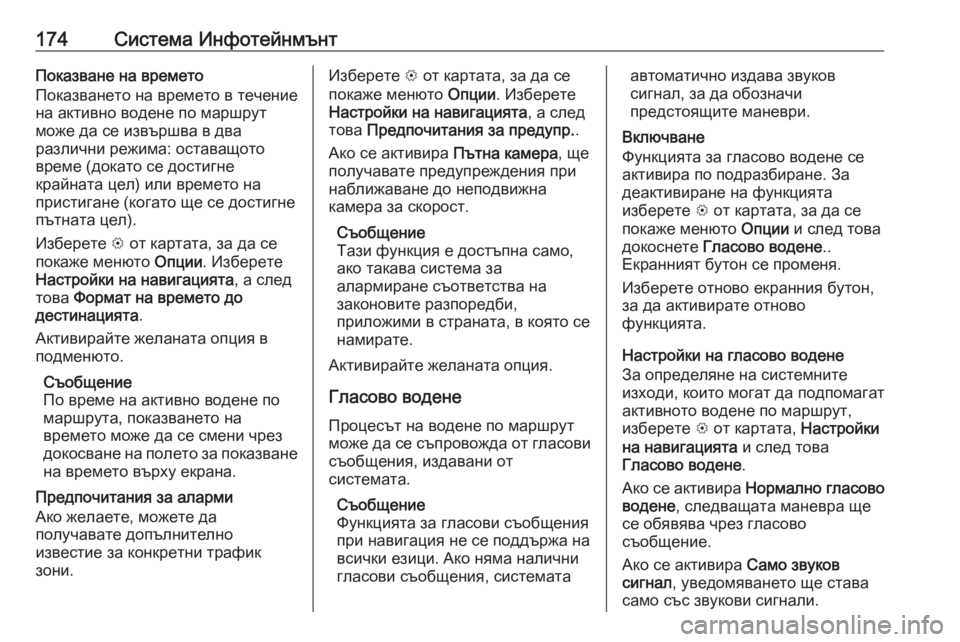
174–Γ–Η―¹―²–Β–Φ–Α –‰–Ϋ―³–Ψ―²–Β–Ι–Ϋ–Φ―ä–Ϋ―²–ü–Ψ–Κ–Α–Ζ–≤–Α–Ϋ–Β –Ϋ–Α –≤―Ä–Β–Φ–Β―²–Ψ
–ü–Ψ–Κ–Α–Ζ–≤–Α–Ϋ–Β―²–Ψ –Ϋ–Α –≤―Ä–Β–Φ–Β―²–Ψ –≤ ―²–Β―΅–Β–Ϋ–Η–Β
–Ϋ–Α –Α–Κ―²–Η–≤–Ϋ–Ψ –≤–Ψ–¥–Β–Ϋ–Β –Ω–Ψ –Φ–Α―Ä―à―Ä―É―²
–Φ–Ψ–Ε–Β –¥–Α ―¹–Β –Η–Ζ–≤―ä―Ä―à–≤–Α –≤ –¥–≤–Α
―Ä–Α–Ζ–Μ–Η―΅–Ϋ–Η ―Ä–Β–Ε–Η–Φ–Α: –Ψ―¹―²–Α–≤–Α―â–Ψ―²–Ψ
–≤―Ä–Β–Φ–Β (–¥–Ψ–Κ–Α―²–Ψ ―¹–Β –¥–Ψ―¹―²–Η–≥–Ϋ–Β
–Κ―Ä–Α–Ι–Ϋ–Α―²–Α ―Ü–Β–Μ) –Η–Μ–Η –≤―Ä–Β–Φ–Β―²–Ψ –Ϋ–Α
–Ω―Ä–Η―¹―²–Η–≥–Α–Ϋ–Β (–Κ–Ψ–≥–Α―²–Ψ ―â–Β ―¹–Β –¥–Ψ―¹―²–Η–≥–Ϋ–Β
–Ω―ä―²–Ϋ–Α―²–Α ―Ü–Β–Μ).
–‰–Ζ–±–Β―Ä–Β―²–Β L –Ψ―² –Κ–Α―Ä―²–Α―²–Α, –Ζ–Α –¥–Α ―¹–Β
–Ω–Ψ–Κ–Α–Ε–Β –Φ–Β–Ϋ―é―²–Ψ –û–Ω―Ü–Η–Η. –‰–Ζ–±–Β―Ä–Β―²–Β
–ù–Α―¹―²―Ä–Ψ–Ι–Κ–Η –Ϋ–Α –Ϋ–Α–≤–Η–≥–Α―Ü–Η―è―²–Α , –Α ―¹–Μ–Β–¥
―²–Ψ–≤–Α –Λ–Ψ―Ä–Φ–Α―² –Ϋ–Α –≤―Ä–Β–Φ–Β―²–Ψ –¥–Ψ
–¥–Β―¹―²–Η–Ϋ–Α―Ü–Η―è―²–Α .
–ê–Κ―²–Η–≤–Η―Ä–Α–Ι―²–Β –Ε–Β–Μ–Α–Ϋ–Α―²–Α –Ψ–Ω―Ü–Η―è –≤
–Ω–Ψ–¥–Φ–Β–Ϋ―é―²–Ψ.
–Γ―ä–Ψ–±―â–Β–Ϋ–Η–Β
–ü–Ψ –≤―Ä–Β–Φ–Β –Ϋ–Α –Α–Κ―²–Η–≤–Ϋ–Ψ –≤–Ψ–¥–Β–Ϋ–Β –Ω–Ψ
–Φ–Α―Ä―à―Ä―É―²–Α, –Ω–Ψ–Κ–Α–Ζ–≤–Α–Ϋ–Β―²–Ψ –Ϋ–Α
–≤―Ä–Β–Φ–Β―²–Ψ –Φ–Ψ–Ε–Β –¥–Α ―¹–Β ―¹–Φ–Β–Ϋ–Η ―΅―Ä–Β–Ζ
–¥–Ψ–Κ–Ψ―¹–≤–Α–Ϋ–Β –Ϋ–Α –Ω–Ψ–Μ–Β―²–Ψ –Ζ–Α –Ω–Ψ–Κ–Α–Ζ–≤–Α–Ϋ–Β
–Ϋ–Α –≤―Ä–Β–Φ–Β―²–Ψ –≤―ä―Ä―Ö―É –Β–Κ―Ä–Α–Ϋ–Α.
–ü―Ä–Β–¥–Ω–Ψ―΅–Η―²–Α–Ϋ–Η―è –Ζ–Α –Α–Μ–Α―Ä–Φ–Η
–ê–Κ–Ψ –Ε–Β–Μ–Α–Β―²–Β, –Φ–Ψ–Ε–Β―²–Β –¥–Α
–Ω–Ψ–Μ―É―΅–Α–≤–Α―²–Β –¥–Ψ–Ω―ä–Μ–Ϋ–Η―²–Β–Μ–Ϋ–Ψ
–Η–Ζ–≤–Β―¹―²–Η–Β –Ζ–Α –Κ–Ψ–Ϋ–Κ―Ä–Β―²–Ϋ–Η ―²―Ä–Α―³–Η–Κ
–Ζ–Ψ–Ϋ–Η.–‰–Ζ–±–Β―Ä–Β―²–Β L –Ψ―² –Κ–Α―Ä―²–Α―²–Α, –Ζ–Α –¥–Α ―¹–Β
–Ω–Ψ–Κ–Α–Ε–Β –Φ–Β–Ϋ―é―²–Ψ –û–Ω―Ü–Η–Η. –‰–Ζ–±–Β―Ä–Β―²–Β
–ù–Α―¹―²―Ä–Ψ–Ι–Κ–Η –Ϋ–Α –Ϋ–Α–≤–Η–≥–Α―Ü–Η―è―²–Α , –Α ―¹–Μ–Β–¥
―²–Ψ–≤–Α –ü―Ä–Β–¥–Ω–Ψ―΅–Η―²–Α–Ϋ–Η―è –Ζ–Α –Ω―Ä–Β–¥―É–Ω―Ä. .
–ê–Κ–Ψ ―¹–Β –Α–Κ―²–Η–≤–Η―Ä–Α –ü―ä―²–Ϋ–Α –Κ–Α–Φ–Β―Ä–Α, ―â–Β
–Ω–Ψ–Μ―É―΅–Α–≤–Α―²–Β –Ω―Ä–Β–¥―É–Ω―Ä–Β–Ε–¥–Β–Ϋ–Η―è –Ω―Ä–Η
–Ϋ–Α–±–Μ–Η–Ε–Α–≤–Α–Ϋ–Β –¥–Ψ –Ϋ–Β–Ω–Ψ–¥–≤–Η–Ε–Ϋ–Α
–Κ–Α–Φ–Β―Ä–Α –Ζ–Α ―¹–Κ–Ψ―Ä–Ψ―¹―².
–Γ―ä–Ψ–±―â–Β–Ϋ–Η–Β
–Δ–Α–Ζ–Η ―³―É–Ϋ–Κ―Ü–Η―è –Β –¥–Ψ―¹―²―ä–Ω–Ϋ–Α ―¹–Α–Φ–Ψ,
–Α–Κ–Ψ ―²–Α–Κ–Α–≤–Α ―¹–Η―¹―²–Β–Φ–Α –Ζ–Α
–Α–Μ–Α―Ä–Φ–Η―Ä–Α–Ϋ–Β ―¹―ä–Ψ―²–≤–Β―²―¹―²–≤–Α –Ϋ–Α
–Ζ–Α–Κ–Ψ–Ϋ–Ψ–≤–Η―²–Β ―Ä–Α–Ζ–Ω–Ψ―Ä–Β–¥–±–Η,
–Ω―Ä–Η–Μ–Ψ–Ε–Η–Φ–Η –≤ ―¹―²―Ä–Α–Ϋ–Α―²–Α, –≤ –Κ–Ψ―è―²–Ψ ―¹–Β
–Ϋ–Α–Φ–Η―Ä–Α―²–Β.
–ê–Κ―²–Η–≤–Η―Ä–Α–Ι―²–Β –Ε–Β–Μ–Α–Ϋ–Α―²–Α –Ψ–Ω―Ü–Η―è.
–™–Μ–Α―¹–Ψ–≤–Ψ –≤–Ψ–¥–Β–Ϋ–Β
–ü―Ä–Ψ―Ü–Β―¹―ä―² –Ϋ–Α –≤–Ψ–¥–Β–Ϋ–Β –Ω–Ψ –Φ–Α―Ä―à―Ä―É―²
–Φ–Ψ–Ε–Β –¥–Α ―¹–Β ―¹―ä–Ω―Ä–Ψ–≤–Ψ–Ε–¥–Α –Ψ―² –≥–Μ–Α―¹–Ψ–≤–Η
―¹―ä–Ψ–±―â–Β–Ϋ–Η―è, –Η–Ζ–¥–Α–≤–Α–Ϋ–Η –Ψ―²
―¹–Η―¹―²–Β–Φ–Α―²–Α.
–Γ―ä–Ψ–±―â–Β–Ϋ–Η–Β
–Λ―É–Ϋ–Κ―Ü–Η―è―²–Α –Ζ–Α –≥–Μ–Α―¹–Ψ–≤–Η ―¹―ä–Ψ–±―â–Β–Ϋ–Η―è
–Ω―Ä–Η –Ϋ–Α–≤–Η–≥–Α―Ü–Η―è –Ϋ–Β ―¹–Β –Ω–Ψ–¥–¥―ä―Ä–Ε–Α –Ϋ–Α
–≤―¹–Η―΅–Κ–Η –Β–Ζ–Η―Ü–Η. –ê–Κ–Ψ –Ϋ―è–Φ–Α –Ϋ–Α–Μ–Η―΅–Ϋ–Η
–≥–Μ–Α―¹–Ψ–≤–Η ―¹―ä–Ψ–±―â–Β–Ϋ–Η―è, ―¹–Η―¹―²–Β–Φ–Α―²–Α–Α–≤―²–Ψ–Φ–Α―²–Η―΅–Ϋ–Ψ –Η–Ζ–¥–Α–≤–Α –Ζ–≤―É–Κ–Ψ–≤
―¹–Η–≥–Ϋ–Α–Μ, –Ζ–Α –¥–Α –Ψ–±–Ψ–Ζ–Ϋ–Α―΅–Η
–Ω―Ä–Β–¥―¹―²–Ψ―è―â–Η―²–Β –Φ–Α–Ϋ–Β–≤―Ä–Η.
–£–Κ–Μ―é―΅–≤–Α–Ϋ–Β
–Λ―É–Ϋ–Κ―Ü–Η―è―²–Α –Ζ–Α –≥–Μ–Α―¹–Ψ–≤–Ψ –≤–Ψ–¥–Β–Ϋ–Β ―¹–Β
–Α–Κ―²–Η–≤–Η―Ä–Α –Ω–Ψ –Ω–Ψ–¥―Ä–Α–Ζ–±–Η―Ä–Α–Ϋ–Β. –½–Α
–¥–Β–Α–Κ―²–Η–≤–Η―Ä–Α–Ϋ–Β –Ϋ–Α ―³―É–Ϋ–Κ―Ü–Η―è―²–Α
–Η–Ζ–±–Β―Ä–Β―²–Β L –Ψ―² –Κ–Α―Ä―²–Α―²–Α, –Ζ–Α –¥–Α ―¹–Β
–Ω–Ψ–Κ–Α–Ε–Β –Φ–Β–Ϋ―é―²–Ψ –û–Ω―Ü–Η–Η –Η ―¹–Μ–Β–¥ ―²–Ψ–≤–Α
–¥–Ψ–Κ–Ψ―¹–Ϋ–Β―²–Β –™–Μ–Α―¹–Ψ–≤–Ψ –≤–Ψ–¥–Β–Ϋ–Β ..
–ï–Κ―Ä–Α–Ϋ–Ϋ–Η―è―² –±―É―²–Ψ–Ϋ ―¹–Β –Ω―Ä–Ψ–Φ–Β–Ϋ―è.
–‰–Ζ–±–Β―Ä–Β―²–Β –Ψ―²–Ϋ–Ψ–≤–Ψ –Β–Κ―Ä–Α–Ϋ–Ϋ–Η―è –±―É―²–Ψ–Ϋ,
–Ζ–Α –¥–Α –Α–Κ―²–Η–≤–Η―Ä–Α―²–Β –Ψ―²–Ϋ–Ψ–≤–Ψ
―³―É–Ϋ–Κ―Ü–Η―è―²–Α.
–ù–Α―¹―²―Ä–Ψ–Ι–Κ–Η –Ϋ–Α –≥–Μ–Α―¹–Ψ–≤–Ψ –≤–Ψ–¥–Β–Ϋ–Β
–½–Α –Ψ–Ω―Ä–Β–¥–Β–Μ―è–Ϋ–Β –Ϋ–Α ―¹–Η―¹―²–Β–Φ–Ϋ–Η―²–Β
–Η–Ζ―Ö–Ψ–¥–Η, –Κ–Ψ–Η―²–Ψ –Φ–Ψ–≥–Α―² –¥–Α –Ω–Ψ–¥–Ω–Ψ–Φ–Α–≥–Α―²
–Α–Κ―²–Η–≤–Ϋ–Ψ―²–Ψ –≤–Ψ–¥–Β–Ϋ–Β –Ω–Ψ –Φ–Α―Ä―à―Ä―É―²,
–Η–Ζ–±–Β―Ä–Β―²–Β L –Ψ―² –Κ–Α―Ä―²–Α―²–Α, –ù–Α―¹―²―Ä–Ψ–Ι–Κ–Η
–Ϋ–Α –Ϋ–Α–≤–Η–≥–Α―Ü–Η―è―²–Α –Η ―¹–Μ–Β–¥ ―²–Ψ–≤–Α
–™–Μ–Α―¹–Ψ–≤–Ψ –≤–Ψ–¥–Β–Ϋ–Β .
–ê–Κ–Ψ ―¹–Β –Α–Κ―²–Η–≤–Η―Ä–Α –ù–Ψ―Ä–Φ–Α–Μ–Ϋ–Ψ –≥–Μ–Α―¹–Ψ–≤–Ψ
–≤–Ψ–¥–Β–Ϋ–Β , ―¹–Μ–Β–¥–≤–Α―â–Α―²–Α –Φ–Α–Ϋ–Β–≤―Ä–Α ―â–Β
―¹–Β –Ψ–±―è–≤―è–≤–Α ―΅―Ä–Β–Ζ –≥–Μ–Α―¹–Ψ–≤–Ψ
―¹―ä–Ψ–±―â–Β–Ϋ–Η–Β.
–ê–Κ–Ψ ―¹–Β –Α–Κ―²–Η–≤–Η―Ä–Α –Γ–Α–Φ–Ψ –Ζ–≤―É–Κ–Ψ–≤
―¹–Η–≥–Ϋ–Α–Μ , ―É–≤–Β–¥–Ψ–Φ―è–≤–Α–Ϋ–Β―²–Ψ ―â–Β ―¹―²–Α–≤–Α
―¹–Α–Φ–Ψ ―¹―ä―¹ –Ζ–≤―É–Κ–Ψ–≤–Η ―¹–Η–≥–Ϋ–Α–Μ–Η.
Page 177 of 365
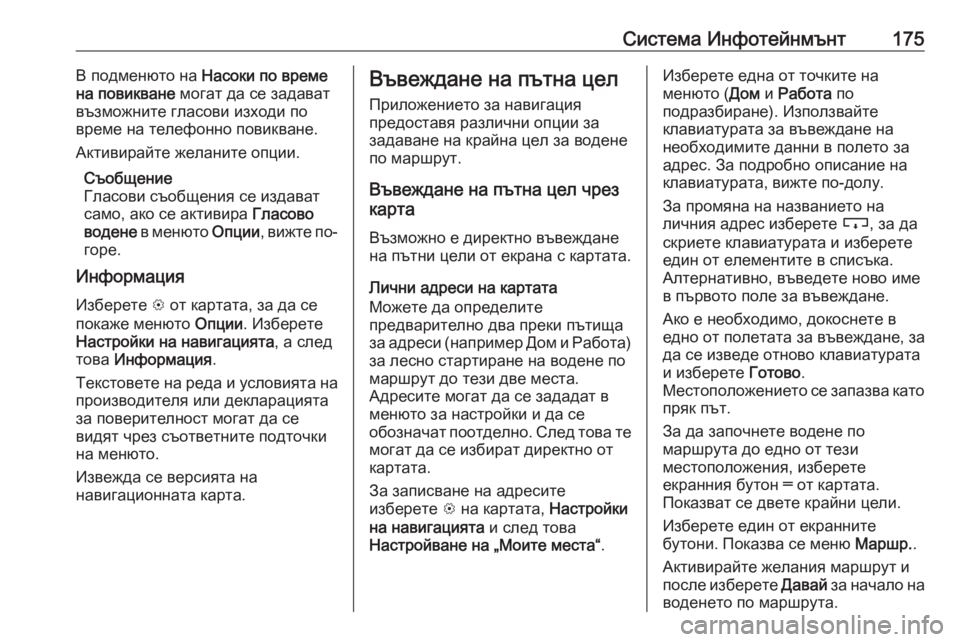
–Γ–Η―¹―²–Β–Φ–Α –‰–Ϋ―³–Ψ―²–Β–Ι–Ϋ–Φ―ä–Ϋ―²175–£ –Ω–Ψ–¥–Φ–Β–Ϋ―é―²–Ψ –Ϋ–Α –ù–Α―¹–Ψ–Κ–Η –Ω–Ψ –≤―Ä–Β–Φ–Β
–Ϋ–Α –Ω–Ψ–≤–Η–Κ–≤–Α–Ϋ–Β –Φ–Ψ–≥–Α―² –¥–Α ―¹–Β –Ζ–Α–¥–Α–≤–Α―²
–≤―ä–Ζ–Φ–Ψ–Ε–Ϋ–Η―²–Β –≥–Μ–Α―¹–Ψ–≤–Η –Η–Ζ―Ö–Ψ–¥–Η –Ω–Ψ
–≤―Ä–Β–Φ–Β –Ϋ–Α ―²–Β–Μ–Β―³–Ψ–Ϋ–Ϋ–Ψ –Ω–Ψ–≤–Η–Κ–≤–Α–Ϋ–Β.
–ê–Κ―²–Η–≤–Η―Ä–Α–Ι―²–Β –Ε–Β–Μ–Α–Ϋ–Η―²–Β –Ψ–Ω―Ü–Η–Η.
–Γ―ä–Ψ–±―â–Β–Ϋ–Η–Β
–™–Μ–Α―¹–Ψ–≤–Η ―¹―ä–Ψ–±―â–Β–Ϋ–Η―è ―¹–Β –Η–Ζ–¥–Α–≤–Α―²
―¹–Α–Φ–Ψ, –Α–Κ–Ψ ―¹–Β –Α–Κ―²–Η–≤–Η―Ä–Α –™–Μ–Α―¹–Ψ–≤–Ψ
–≤–Ψ–¥–Β–Ϋ–Β –≤ –Φ–Β–Ϋ―é―²–Ψ –û–Ω―Ü–Η–Η, –≤–Η–Ε―²–Β –Ω–Ψ-
–≥–Ψ―Ä–Β.
–‰–Ϋ―³–Ψ―Ä–Φ–Α―Ü–Η―è
–‰–Ζ–±–Β―Ä–Β―²–Β L –Ψ―² –Κ–Α―Ä―²–Α―²–Α, –Ζ–Α –¥–Α ―¹–Β
–Ω–Ψ–Κ–Α–Ε–Β –Φ–Β–Ϋ―é―²–Ψ –û–Ω―Ü–Η–Η. –‰–Ζ–±–Β―Ä–Β―²–Β
–ù–Α―¹―²―Ä–Ψ–Ι–Κ–Η –Ϋ–Α –Ϋ–Α–≤–Η–≥–Α―Ü–Η―è―²–Α , –Α ―¹–Μ–Β–¥
―²–Ψ–≤–Α –‰–Ϋ―³–Ψ―Ä–Φ–Α―Ü–Η―è .
–Δ–Β–Κ―¹―²–Ψ–≤–Β―²–Β –Ϋ–Α ―Ä–Β–¥–Α –Η ―É―¹–Μ–Ψ–≤–Η―è―²–Α –Ϋ–Α
–Ω―Ä–Ψ–Η–Ζ–≤–Ψ–¥–Η―²–Β–Μ―è –Η–Μ–Η –¥–Β–Κ–Μ–Α―Ä–Α―Ü–Η―è―²–Α –Ζ–Α –Ω–Ψ–≤–Β―Ä–Η―²–Β–Μ–Ϋ–Ψ―¹―² –Φ–Ψ–≥–Α―² –¥–Α ―¹–Β
–≤–Η–¥―è―² ―΅―Ä–Β–Ζ ―¹―ä–Ψ―²–≤–Β―²–Ϋ–Η―²–Β –Ω–Ψ–¥―²–Ψ―΅–Κ–Η –Ϋ–Α –Φ–Β–Ϋ―é―²–Ψ.
–‰–Ζ–≤–Β–Ε–¥–Α ―¹–Β –≤–Β―Ä―¹–Η―è―²–Α –Ϋ–Α
–Ϋ–Α–≤–Η–≥–Α―Ü–Η–Ψ–Ϋ–Ϋ–Α―²–Α –Κ–Α―Ä―²–Α.–£―ä–≤–Β–Ε–¥–Α–Ϋ–Β –Ϋ–Α –Ω―ä―²–Ϋ–Α ―Ü–Β–Μ
–ü―Ä–Η–Μ–Ψ–Ε–Β–Ϋ–Η–Β―²–Ψ –Ζ–Α –Ϋ–Α–≤–Η–≥–Α―Ü–Η―è
–Ω―Ä–Β–¥–Ψ―¹―²–Α–≤―è ―Ä–Α–Ζ–Μ–Η―΅–Ϋ–Η –Ψ–Ω―Ü–Η–Η –Ζ–Α
–Ζ–Α–¥–Α–≤–Α–Ϋ–Β –Ϋ–Α –Κ―Ä–Α–Ι–Ϋ–Α ―Ü–Β–Μ –Ζ–Α –≤–Ψ–¥–Β–Ϋ–Β –Ω–Ψ –Φ–Α―Ä―à―Ä―É―².
–£―ä–≤–Β–Ε–¥–Α–Ϋ–Β –Ϋ–Α –Ω―ä―²–Ϋ–Α ―Ü–Β–Μ ―΅―Ä–Β–Ζ
–Κ–Α―Ä―²–Α
–£―ä–Ζ–Φ–Ψ–Ε–Ϋ–Ψ –Β –¥–Η―Ä–Β–Κ―²–Ϋ–Ψ –≤―ä–≤–Β–Ε–¥–Α–Ϋ–Β
–Ϋ–Α –Ω―ä―²–Ϋ–Η ―Ü–Β–Μ–Η –Ψ―² –Β–Κ―Ä–Α–Ϋ–Α ―¹ –Κ–Α―Ä―²–Α―²–Α.
–¦–Η―΅–Ϋ–Η –Α–¥―Ä–Β―¹–Η –Ϋ–Α –Κ–Α―Ä―²–Α―²–Α
–€–Ψ–Ε–Β―²–Β –¥–Α –Ψ–Ω―Ä–Β–¥–Β–Μ–Η―²–Β
–Ω―Ä–Β–¥–≤–Α―Ä–Η―²–Β–Μ–Ϋ–Ψ –¥–≤–Α –Ω―Ä–Β–Κ–Η –Ω―ä―²–Η―â–Α
–Ζ–Α –Α–¥―Ä–Β―¹–Η (–Ϋ–Α–Ω―Ä–Η–Φ–Β―Ä –î–Ψ–Φ –Η –†–Α–±–Ψ―²–Α)
–Ζ–Α –Μ–Β―¹–Ϋ–Ψ ―¹―²–Α―Ä―²–Η―Ä–Α–Ϋ–Β –Ϋ–Α –≤–Ψ–¥–Β–Ϋ–Β –Ω–Ψ
–Φ–Α―Ä―à―Ä―É―² –¥–Ψ ―²–Β–Ζ–Η –¥–≤–Β –Φ–Β―¹―²–Α.
–ê–¥―Ä–Β―¹–Η―²–Β –Φ–Ψ–≥–Α―² –¥–Α ―¹–Β –Ζ–Α–¥–Α–¥–Α―² –≤
–Φ–Β–Ϋ―é―²–Ψ –Ζ–Α –Ϋ–Α―¹―²―Ä–Ψ–Ι–Κ–Η –Η –¥–Α ―¹–Β
–Ψ–±–Ψ–Ζ–Ϋ–Α―΅–Α―² –Ω–Ψ–Ψ―²–¥–Β–Μ–Ϋ–Ψ. –Γ–Μ–Β–¥ ―²–Ψ–≤–Α ―²–Β –Φ–Ψ–≥–Α―² –¥–Α ―¹–Β –Η–Ζ–±–Η―Ä–Α―² –¥–Η―Ä–Β–Κ―²–Ϋ–Ψ –Ψ―²
–Κ–Α―Ä―²–Α―²–Α.
–½–Α –Ζ–Α–Ω–Η―¹–≤–Α–Ϋ–Β –Ϋ–Α –Α–¥―Ä–Β―¹–Η―²–Β
–Η–Ζ–±–Β―Ä–Β―²–Β L –Ϋ–Α –Κ–Α―Ä―²–Α―²–Α, –ù–Α―¹―²―Ä–Ψ–Ι–Κ–Η
–Ϋ–Α –Ϋ–Α–≤–Η–≥–Α―Ü–Η―è―²–Α –Η ―¹–Μ–Β–¥ ―²–Ψ–≤–Α
–ù–Α―¹―²―Ä–Ψ–Ι–≤–Α–Ϋ–Β –Ϋ–Α βÄû–€–Ψ–Η―²–Β –Φ–Β―¹―²–ΑβÄ€ .–‰–Ζ–±–Β―Ä–Β―²–Β –Β–¥–Ϋ–Α –Ψ―² ―²–Ψ―΅–Κ–Η―²–Β –Ϋ–Α
–Φ–Β–Ϋ―é―²–Ψ ( –î–Ψ–Φ –Η –†–Α–±–Ψ―²–Α –Ω–Ψ
–Ω–Ψ–¥―Ä–Α–Ζ–±–Η―Ä–Α–Ϋ–Β). –‰–Ζ–Ω–Ψ–Μ–Ζ–≤–Α–Ι―²–Β
–Κ–Μ–Α–≤–Η–Α―²―É―Ä–Α―²–Α –Ζ–Α –≤―ä–≤–Β–Ε–¥–Α–Ϋ–Β –Ϋ–Α
–Ϋ–Β–Ψ–±―Ö–Ψ–¥–Η–Φ–Η―²–Β –¥–Α–Ϋ–Ϋ–Η –≤ –Ω–Ψ–Μ–Β―²–Ψ –Ζ–Α
–Α–¥―Ä–Β―¹. –½–Α –Ω–Ψ–¥―Ä–Ψ–±–Ϋ–Ψ –Ψ–Ω–Η―¹–Α–Ϋ–Η–Β –Ϋ–Α
–Κ–Μ–Α–≤–Η–Α―²―É―Ä–Α―²–Α, –≤–Η–Ε―²–Β –Ω–Ψ-–¥–Ψ–Μ―É.
–½–Α –Ω―Ä–Ψ–Φ―è–Ϋ–Α –Ϋ–Α –Ϋ–Α–Ζ–≤–Α–Ϋ–Η–Β―²–Ψ –Ϋ–Α
–Μ–Η―΅–Ϋ–Η―è –Α–¥―Ä–Β―¹ –Η–Ζ–±–Β―Ä–Β―²–Β c, –Ζ–Α –¥–Α
―¹–Κ―Ä–Η–Β―²–Β –Κ–Μ–Α–≤–Η–Α―²―É―Ä–Α―²–Α –Η –Η–Ζ–±–Β―Ä–Β―²–Β
–Β–¥–Η–Ϋ –Ψ―² –Β–Μ–Β–Φ–Β–Ϋ―²–Η―²–Β –≤ ―¹–Ω–Η―¹―ä–Κ–Α.
–ê–Μ―²–Β―Ä–Ϋ–Α―²–Η–≤–Ϋ–Ψ, –≤―ä–≤–Β–¥–Β―²–Β –Ϋ–Ψ–≤–Ψ –Η–Φ–Β
–≤ –Ω―ä―Ä–≤–Ψ―²–Ψ –Ω–Ψ–Μ–Β –Ζ–Α –≤―ä–≤–Β–Ε–¥–Α–Ϋ–Β.
–ê–Κ–Ψ –Β –Ϋ–Β–Ψ–±―Ö–Ψ–¥–Η–Φ–Ψ, –¥–Ψ–Κ–Ψ―¹–Ϋ–Β―²–Β –≤
–Β–¥–Ϋ–Ψ –Ψ―² –Ω–Ψ–Μ–Β―²–Α―²–Α –Ζ–Α –≤―ä–≤–Β–Ε–¥–Α–Ϋ–Β, –Ζ–Α
–¥–Α ―¹–Β –Η–Ζ–≤–Β–¥–Β –Ψ―²–Ϋ–Ψ–≤–Ψ –Κ–Μ–Α–≤–Η–Α―²―É―Ä–Α―²–Α –Η –Η–Ζ–±–Β―Ä–Β―²–Β –™–Ψ―²–Ψ–≤–Ψ.
–€–Β―¹―²–Ψ–Ω–Ψ–Μ–Ψ–Ε–Β–Ϋ–Η–Β―²–Ψ ―¹–Β –Ζ–Α–Ω–Α–Ζ–≤–Α –Κ–Α―²–Ψ –Ω―Ä―è–Κ –Ω―ä―².
–½–Α –¥–Α –Ζ–Α–Ω–Ψ―΅–Ϋ–Β―²–Β –≤–Ψ–¥–Β–Ϋ–Β –Ω–Ψ
–Φ–Α―Ä―à―Ä―É―²–Α –¥–Ψ –Β–¥–Ϋ–Ψ –Ψ―² ―²–Β–Ζ–Η
–Φ–Β―¹―²–Ψ–Ω–Ψ–Μ–Ψ–Ε–Β–Ϋ–Η―è, –Η–Ζ–±–Β―Ä–Β―²–Β
–Β–Κ―Ä–Α–Ϋ–Ϋ–Η―è –±―É―²–Ψ–Ϋ βïê –Ψ―² –Κ–Α―Ä―²–Α―²–Α.
–ü–Ψ–Κ–Α–Ζ–≤–Α―² ―¹–Β –¥–≤–Β―²–Β –Κ―Ä–Α–Ι–Ϋ–Η ―Ü–Β–Μ–Η.
–‰–Ζ–±–Β―Ä–Β―²–Β –Β–¥–Η–Ϋ –Ψ―² –Β–Κ―Ä–Α–Ϋ–Ϋ–Η―²–Β
–±―É―²–Ψ–Ϋ–Η. –ü–Ψ–Κ–Α–Ζ–≤–Α ―¹–Β –Φ–Β–Ϋ―é –€–Α―Ä―à―Ä..
–ê–Κ―²–Η–≤–Η―Ä–Α–Ι―²–Β –Ε–Β–Μ–Α–Ϋ–Η―è –Φ–Α―Ä―à―Ä―É―² –Η
–Ω–Ψ―¹–Μ–Β –Η–Ζ–±–Β―Ä–Β―²–Β –î–Α–≤–Α–Ι –Ζ–Α –Ϋ–Α―΅–Α–Μ–Ψ –Ϋ–Α
–≤–Ψ–¥–Β–Ϋ–Β―²–Ψ –Ω–Ψ –Φ–Α―Ä―à―Ä―É―²–Α.
Page 178 of 365
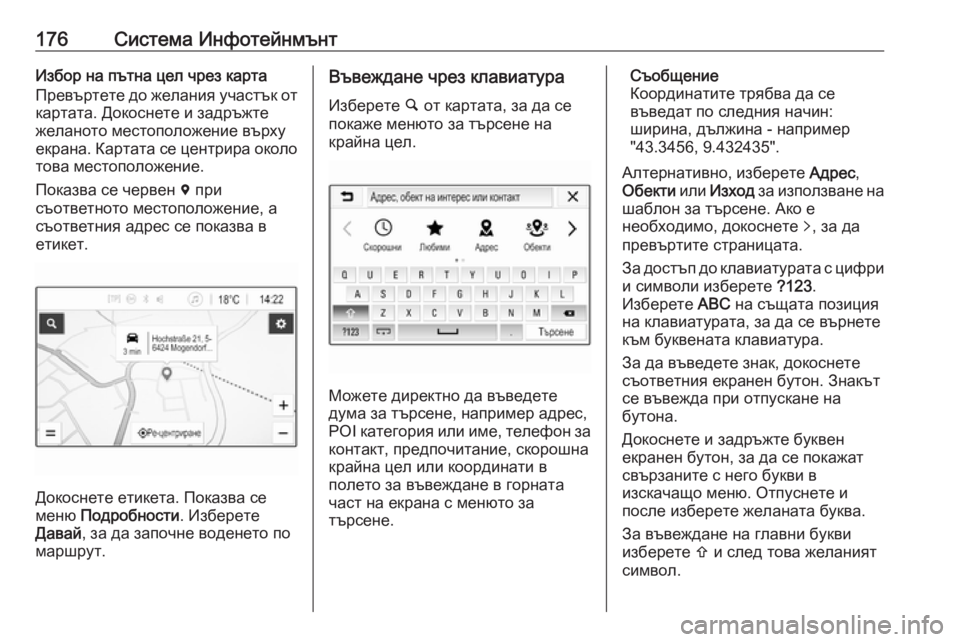
176–Γ–Η―¹―²–Β–Φ–Α –‰–Ϋ―³–Ψ―²–Β–Ι–Ϋ–Φ―ä–Ϋ―²–‰–Ζ–±–Ψ―Ä –Ϋ–Α –Ω―ä―²–Ϋ–Α ―Ü–Β–Μ ―΅―Ä–Β–Ζ –Κ–Α―Ä―²–Α
–ü―Ä–Β–≤―ä―Ä―²–Β―²–Β –¥–Ψ –Ε–Β–Μ–Α–Ϋ–Η―è ―É―΅–Α―¹―²―ä–Κ –Ψ―² –Κ–Α―Ä―²–Α―²–Α. –î–Ψ–Κ–Ψ―¹–Ϋ–Β―²–Β –Η –Ζ–Α–¥―Ä―ä–Ε―²–Β
–Ε–Β–Μ–Α–Ϋ–Ψ―²–Ψ –Φ–Β―¹―²–Ψ–Ω–Ψ–Μ–Ψ–Ε–Β–Ϋ–Η–Β –≤―ä―Ä―Ö―É
–Β–Κ―Ä–Α–Ϋ–Α. –ö–Α―Ä―²–Α―²–Α ―¹–Β ―Ü–Β–Ϋ―²―Ä–Η―Ä–Α –Ψ–Κ–Ψ–Μ–Ψ
―²–Ψ–≤–Α –Φ–Β―¹―²–Ψ–Ω–Ψ–Μ–Ψ–Ε–Β–Ϋ–Η–Β.
–ü–Ψ–Κ–Α–Ζ–≤–Α ―¹–Β ―΅–Β―Ä–≤–Β–Ϋ d –Ω―Ä–Η
―¹―ä–Ψ―²–≤–Β―²–Ϋ–Ψ―²–Ψ –Φ–Β―¹―²–Ψ–Ω–Ψ–Μ–Ψ–Ε–Β–Ϋ–Η–Β, –Α
―¹―ä–Ψ―²–≤–Β―²–Ϋ–Η―è –Α–¥―Ä–Β―¹ ―¹–Β –Ω–Ψ–Κ–Α–Ζ–≤–Α –≤
–Β―²–Η–Κ–Β―².
–î–Ψ–Κ–Ψ―¹–Ϋ–Β―²–Β –Β―²–Η–Κ–Β―²–Α. –ü–Ψ–Κ–Α–Ζ–≤–Α ―¹–Β
–Φ–Β–Ϋ―é –ü–Ψ–¥―Ä–Ψ–±–Ϋ–Ψ―¹―²–Η . –‰–Ζ–±–Β―Ä–Β―²–Β
–î–Α–≤–Α–Ι , –Ζ–Α –¥–Α –Ζ–Α–Ω–Ψ―΅–Ϋ–Β –≤–Ψ–¥–Β–Ϋ–Β―²–Ψ –Ω–Ψ
–Φ–Α―Ä―à―Ä―É―².
–£―ä–≤–Β–Ε–¥–Α–Ϋ–Β ―΅―Ä–Β–Ζ –Κ–Μ–Α–≤–Η–Α―²―É―Ä–Α
–‰–Ζ–±–Β―Ä–Β―²–Β ¬Ϋ –Ψ―² –Κ–Α―Ä―²–Α―²–Α, –Ζ–Α –¥–Α ―¹–Β
–Ω–Ψ–Κ–Α–Ε–Β –Φ–Β–Ϋ―é―²–Ψ –Ζ–Α ―²―ä―Ä―¹–Β–Ϋ–Β –Ϋ–Α
–Κ―Ä–Α–Ι–Ϋ–Α ―Ü–Β–Μ.
–€–Ψ–Ε–Β―²–Β –¥–Η―Ä–Β–Κ―²–Ϋ–Ψ –¥–Α –≤―ä–≤–Β–¥–Β―²–Β
–¥―É–Φ–Α –Ζ–Α ―²―ä―Ä―¹–Β–Ϋ–Β, –Ϋ–Α–Ω―Ä–Η–Φ–Β―Ä –Α–¥―Ä–Β―¹,
POI –Κ–Α―²–Β–≥–Ψ―Ä–Η―è –Η–Μ–Η –Η–Φ–Β, ―²–Β–Μ–Β―³–Ψ–Ϋ –Ζ–Α –Κ–Ψ–Ϋ―²–Α–Κ―², –Ω―Ä–Β–¥–Ω–Ψ―΅–Η―²–Α–Ϋ–Η–Β, ―¹–Κ–Ψ―Ä–Ψ―à–Ϋ–Α
–Κ―Ä–Α–Ι–Ϋ–Α ―Ü–Β–Μ –Η–Μ–Η –Κ–Ψ–Ψ―Ä–¥–Η–Ϋ–Α―²–Η –≤
–Ω–Ψ–Μ–Β―²–Ψ –Ζ–Α –≤―ä–≤–Β–Ε–¥–Α–Ϋ–Β –≤ –≥–Ψ―Ä–Ϋ–Α―²–Α
―΅–Α―¹―² –Ϋ–Α –Β–Κ―Ä–Α–Ϋ–Α ―¹ –Φ–Β–Ϋ―é―²–Ψ –Ζ–Α
―²―ä―Ä―¹–Β–Ϋ–Β.
–Γ―ä–Ψ–±―â–Β–Ϋ–Η–Β
–ö–Ψ–Ψ―Ä–¥–Η–Ϋ–Α―²–Η―²–Β ―²―Ä―è–±–≤–Α –¥–Α ―¹–Β
–≤―ä–≤–Β–¥–Α―² –Ω–Ψ ―¹–Μ–Β–¥–Ϋ–Η―è –Ϋ–Α―΅–Η–Ϋ:
―à–Η―Ä–Η–Ϋ–Α, –¥―ä–Μ–Ε–Η–Ϋ–Α - –Ϋ–Α–Ω―Ä–Η–Φ–Β―Ä
"43.3456, 9.432435".
–ê–Μ―²–Β―Ä–Ϋ–Α―²–Η–≤–Ϋ–Ψ, –Η–Ζ–±–Β―Ä–Β―²–Β –ê–¥―Ä–Β―¹,
–û–±–Β–Κ―²–Η –Η–Μ–Η –‰–Ζ―Ö–Ψ–¥ –Ζ–Α –Η–Ζ–Ω–Ψ–Μ–Ζ–≤–Α–Ϋ–Β –Ϋ–Α
―à–Α–±–Μ–Ψ–Ϋ –Ζ–Α ―²―ä―Ä―¹–Β–Ϋ–Β. –ê–Κ–Ψ –Β
–Ϋ–Β–Ψ–±―Ö–Ψ–¥–Η–Φ–Ψ, –¥–Ψ–Κ–Ψ―¹–Ϋ–Β―²–Β q, –Ζ–Α –¥–Α
–Ω―Ä–Β–≤―ä―Ä―²–Η―²–Β ―¹―²―Ä–Α–Ϋ–Η―Ü–Α―²–Α.
–½–Α –¥–Ψ―¹―²―ä–Ω –¥–Ψ –Κ–Μ–Α–≤–Η–Α―²―É―Ä–Α―²–Α ―¹ ―Ü–Η―³―Ä–Η –Η ―¹–Η–Φ–≤–Ψ–Μ–Η –Η–Ζ–±–Β―Ä–Β―²–Β ?123.
–‰–Ζ–±–Β―Ä–Β―²–Β ABC –Ϋ–Α ―¹―ä―â–Α―²–Α –Ω–Ψ–Ζ–Η―Ü–Η―è
–Ϋ–Α –Κ–Μ–Α–≤–Η–Α―²―É―Ä–Α―²–Α, –Ζ–Α –¥–Α ―¹–Β –≤―ä―Ä–Ϋ–Β―²–Β
–Κ―ä–Φ –±―É–Κ–≤–Β–Ϋ–Α―²–Α –Κ–Μ–Α–≤–Η–Α―²―É―Ä–Α.
–½–Α –¥–Α –≤―ä–≤–Β–¥–Β―²–Β –Ζ–Ϋ–Α–Κ, –¥–Ψ–Κ–Ψ―¹–Ϋ–Β―²–Β
―¹―ä–Ψ―²–≤–Β―²–Ϋ–Η―è –Β–Κ―Ä–Α–Ϋ–Β–Ϋ –±―É―²–Ψ–Ϋ. –½–Ϋ–Α–Κ―ä―²
―¹–Β –≤―ä–≤–Β–Ε–¥–Α –Ω―Ä–Η –Ψ―²–Ω―É―¹–Κ–Α–Ϋ–Β –Ϋ–Α
–±―É―²–Ψ–Ϋ–Α.
–î–Ψ–Κ–Ψ―¹–Ϋ–Β―²–Β –Η –Ζ–Α–¥―Ä―ä–Ε―²–Β –±―É–Κ–≤–Β–Ϋ
–Β–Κ―Ä–Α–Ϋ–Β–Ϋ –±―É―²–Ψ–Ϋ, –Ζ–Α –¥–Α ―¹–Β –Ω–Ψ–Κ–Α–Ε–Α―²
―¹–≤―ä―Ä–Ζ–Α–Ϋ–Η―²–Β ―¹ –Ϋ–Β–≥–Ψ –±―É–Κ–≤–Η –≤
–Η–Ζ―¹–Κ–Α―΅–Α―â–Ψ –Φ–Β–Ϋ―é. –û―²–Ω―É―¹–Ϋ–Β―²–Β –Η
–Ω–Ψ―¹–Μ–Β –Η–Ζ–±–Β―Ä–Β―²–Β –Ε–Β–Μ–Α–Ϋ–Α―²–Α –±―É–Κ–≤–Α.
–½–Α –≤―ä–≤–Β–Ε–¥–Α–Ϋ–Β –Ϋ–Α –≥–Μ–Α–≤–Ϋ–Η –±―É–Κ–≤–Η
–Η–Ζ–±–Β―Ä–Β―²–Β b –Η ―¹–Μ–Β–¥ ―²–Ψ–≤–Α –Ε–Β–Μ–Α–Ϋ–Η―è―²
―¹–Η–Φ–≤–Ψ–Μ.
Page 179 of 365
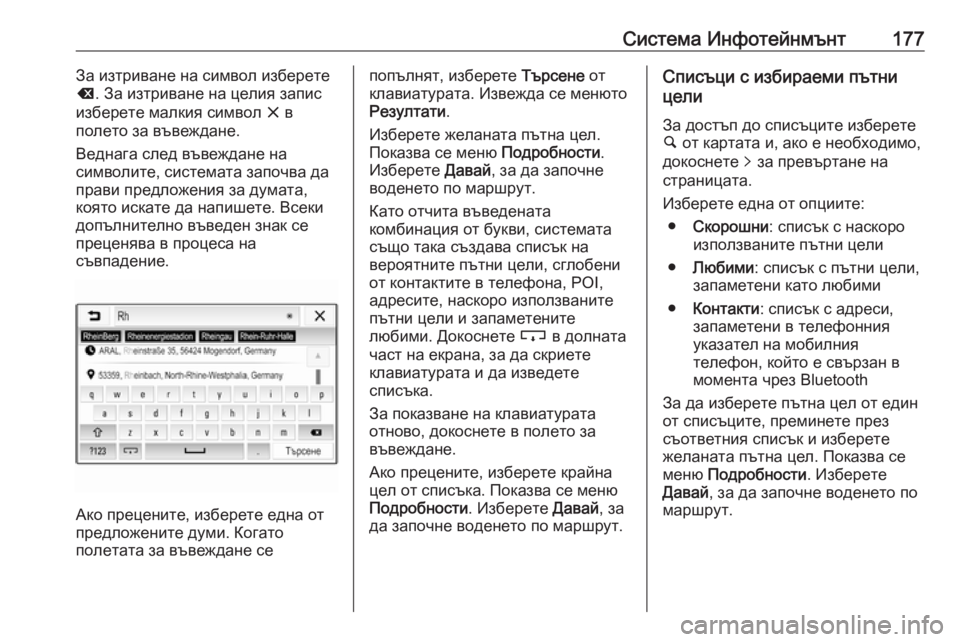
–Γ–Η―¹―²–Β–Φ–Α –‰–Ϋ―³–Ψ―²–Β–Ι–Ϋ–Φ―ä–Ϋ―²177–½–Α –Η–Ζ―²―Ä–Η–≤–Α–Ϋ–Β –Ϋ–Α ―¹–Η–Φ–≤–Ψ–Μ –Η–Ζ–±–Β―Ä–Β―²–Β
k . –½–Α –Η–Ζ―²―Ä–Η–≤–Α–Ϋ–Β –Ϋ–Α ―Ü–Β–Μ–Η―è –Ζ–Α–Ω–Η―¹
–Η–Ζ–±–Β―Ä–Β―²–Β –Φ–Α–Μ–Κ–Η―è ―¹–Η–Φ–≤–Ψ–Μ x –≤
–Ω–Ψ–Μ–Β―²–Ψ –Ζ–Α –≤―ä–≤–Β–Ε–¥–Α–Ϋ–Β.
–£–Β–¥–Ϋ–Α–≥–Α ―¹–Μ–Β–¥ –≤―ä–≤–Β–Ε–¥–Α–Ϋ–Β –Ϋ–Α
―¹–Η–Φ–≤–Ψ–Μ–Η―²–Β, ―¹–Η―¹―²–Β–Φ–Α―²–Α –Ζ–Α–Ω–Ψ―΅–≤–Α –¥–Α
–Ω―Ä–Α–≤–Η –Ω―Ä–Β–¥–Μ–Ψ–Ε–Β–Ϋ–Η―è –Ζ–Α –¥―É–Φ–Α―²–Α,
–Κ–Ψ―è―²–Ψ –Η―¹–Κ–Α―²–Β –¥–Α –Ϋ–Α–Ω–Η―à–Β―²–Β. –£―¹–Β–Κ–Η
–¥–Ψ–Ω―ä–Μ–Ϋ–Η―²–Β–Μ–Ϋ–Ψ –≤―ä–≤–Β–¥–Β–Ϋ –Ζ–Ϋ–Α–Κ ―¹–Β
–Ω―Ä–Β―Ü–Β–Ϋ―è–≤–Α –≤ –Ω―Ä–Ψ―Ü–Β―¹–Α –Ϋ–Α
―¹―ä–≤–Ω–Α–¥–Β–Ϋ–Η–Β.
–ê–Κ–Ψ –Ω―Ä–Β―Ü–Β–Ϋ–Η―²–Β, –Η–Ζ–±–Β―Ä–Β―²–Β –Β–¥–Ϋ–Α –Ψ―²
–Ω―Ä–Β–¥–Μ–Ψ–Ε–Β–Ϋ–Η―²–Β –¥―É–Φ–Η. –ö–Ψ–≥–Α―²–Ψ
–Ω–Ψ–Μ–Β―²–Α―²–Α –Ζ–Α –≤―ä–≤–Β–Ε–¥–Α–Ϋ–Β ―¹–Β
–Ω–Ψ–Ω―ä–Μ–Ϋ―è―², –Η–Ζ–±–Β―Ä–Β―²–Β –Δ―ä―Ä―¹–Β–Ϋ–Β –Ψ―²
–Κ–Μ–Α–≤–Η–Α―²―É―Ä–Α―²–Α. –‰–Ζ–≤–Β–Ε–¥–Α ―¹–Β –Φ–Β–Ϋ―é―²–Ψ
–†–Β–Ζ―É–Μ―²–Α―²–Η .
–‰–Ζ–±–Β―Ä–Β―²–Β –Ε–Β–Μ–Α–Ϋ–Α―²–Α –Ω―ä―²–Ϋ–Α ―Ü–Β–Μ.
–ü–Ψ–Κ–Α–Ζ–≤–Α ―¹–Β –Φ–Β–Ϋ―é –ü–Ψ–¥―Ä–Ψ–±–Ϋ–Ψ―¹―²–Η.
–‰–Ζ–±–Β―Ä–Β―²–Β –î–Α–≤–Α–Ι, –Ζ–Α –¥–Α –Ζ–Α–Ω–Ψ―΅–Ϋ–Β
–≤–Ψ–¥–Β–Ϋ–Β―²–Ψ –Ω–Ψ –Φ–Α―Ä―à―Ä―É―².
–ö–Α―²–Ψ –Ψ―²―΅–Η―²–Α –≤―ä–≤–Β–¥–Β–Ϋ–Α―²–Α
–Κ–Ψ–Φ–±–Η–Ϋ–Α―Ü–Η―è –Ψ―² –±―É–Κ–≤–Η, ―¹–Η―¹―²–Β–Φ–Α―²–Α
―¹―ä―â–Ψ ―²–Α–Κ–Α ―¹―ä–Ζ–¥–Α–≤–Α ―¹–Ω–Η―¹―ä–Κ –Ϋ–Α
–≤–Β―Ä–Ψ―è―²–Ϋ–Η―²–Β –Ω―ä―²–Ϋ–Η ―Ü–Β–Μ–Η, ―¹–≥–Μ–Ψ–±–Β–Ϋ–Η
–Ψ―² –Κ–Ψ–Ϋ―²–Α–Κ―²–Η―²–Β –≤ ―²–Β–Μ–Β―³–Ψ–Ϋ–Α, POI,
–Α–¥―Ä–Β―¹–Η―²–Β, –Ϋ–Α―¹–Κ–Ψ―Ä–Ψ –Η–Ζ–Ω–Ψ–Μ–Ζ–≤–Α–Ϋ–Η―²–Β
–Ω―ä―²–Ϋ–Η ―Ü–Β–Μ–Η –Η –Ζ–Α–Ω–Α–Φ–Β―²–Β–Ϋ–Η―²–Β
–Μ―é–±–Η–Φ–Η. –î–Ψ–Κ–Ψ―¹–Ϋ–Β―²–Β c –≤ –¥–Ψ–Μ–Ϋ–Α―²–Α
―΅–Α―¹―² –Ϋ–Α –Β–Κ―Ä–Α–Ϋ–Α, –Ζ–Α –¥–Α ―¹–Κ―Ä–Η–Β―²–Β –Κ–Μ–Α–≤–Η–Α―²―É―Ä–Α―²–Α –Η –¥–Α –Η–Ζ–≤–Β–¥–Β―²–Β
―¹–Ω–Η―¹―ä–Κ–Α.
–½–Α –Ω–Ψ–Κ–Α–Ζ–≤–Α–Ϋ–Β –Ϋ–Α –Κ–Μ–Α–≤–Η–Α―²―É―Ä–Α―²–Α
–Ψ―²–Ϋ–Ψ–≤–Ψ, –¥–Ψ–Κ–Ψ―¹–Ϋ–Β―²–Β –≤ –Ω–Ψ–Μ–Β―²–Ψ –Ζ–Α
–≤―ä–≤–Β–Ε–¥–Α–Ϋ–Β.
–ê–Κ–Ψ –Ω―Ä–Β―Ü–Β–Ϋ–Η―²–Β, –Η–Ζ–±–Β―Ä–Β―²–Β –Κ―Ä–Α–Ι–Ϋ–Α
―Ü–Β–Μ –Ψ―² ―¹–Ω–Η―¹―ä–Κ–Α. –ü–Ψ–Κ–Α–Ζ–≤–Α ―¹–Β –Φ–Β–Ϋ―é
–ü–Ψ–¥―Ä–Ψ–±–Ϋ–Ψ―¹―²–Η . –‰–Ζ–±–Β―Ä–Β―²–Β –î–Α–≤–Α–Ι, –Ζ–Α
–¥–Α –Ζ–Α–Ω–Ψ―΅–Ϋ–Β –≤–Ψ–¥–Β–Ϋ–Β―²–Ψ –Ω–Ψ –Φ–Α―Ä―à―Ä―É―².–Γ–Ω–Η―¹―ä―Ü–Η ―¹ –Η–Ζ–±–Η―Ä–Α–Β–Φ–Η –Ω―ä―²–Ϋ–Η
―Ü–Β–Μ–Η
–½–Α –¥–Ψ―¹―²―ä–Ω –¥–Ψ ―¹–Ω–Η―¹―ä―Ü–Η―²–Β –Η–Ζ–±–Β―Ä–Β―²–Β
¬Ϋ –Ψ―² –Κ–Α―Ä―²–Α―²–Α –Η, –Α–Κ–Ψ –Β –Ϋ–Β–Ψ–±―Ö–Ψ–¥–Η–Φ–Ψ,
–¥–Ψ–Κ–Ψ―¹–Ϋ–Β―²–Β q –Ζ–Α –Ω―Ä–Β–≤―ä―Ä―²–Α–Ϋ–Β –Ϋ–Α
―¹―²―Ä–Α–Ϋ–Η―Ü–Α―²–Α.
–‰–Ζ–±–Β―Ä–Β―²–Β –Β–¥–Ϋ–Α –Ψ―² –Ψ–Ω―Ü–Η–Η―²–Β: β½è –Γ–Κ–Ψ―Ä–Ψ―à–Ϋ–Η : ―¹–Ω–Η―¹―ä–Κ ―¹ –Ϋ–Α―¹–Κ–Ψ―Ä–Ψ
–Η–Ζ–Ω–Ψ–Μ–Ζ–≤–Α–Ϋ–Η―²–Β –Ω―ä―²–Ϋ–Η ―Ü–Β–Μ–Η
β½è –¦―é–±–Η–Φ–Η : ―¹–Ω–Η―¹―ä–Κ ―¹ –Ω―ä―²–Ϋ–Η ―Ü–Β–Μ–Η,
–Ζ–Α–Ω–Α–Φ–Β―²–Β–Ϋ–Η –Κ–Α―²–Ψ –Μ―é–±–Η–Φ–Η
β½è –ö–Ψ–Ϋ―²–Α–Κ―²–Η : ―¹–Ω–Η―¹―ä–Κ ―¹ –Α–¥―Ä–Β―¹–Η,
–Ζ–Α–Ω–Α–Φ–Β―²–Β–Ϋ–Η –≤ ―²–Β–Μ–Β―³–Ψ–Ϋ–Ϋ–Η―è
―É–Κ–Α–Ζ–Α―²–Β–Μ –Ϋ–Α –Φ–Ψ–±–Η–Μ–Ϋ–Η―è
―²–Β–Μ–Β―³–Ψ–Ϋ, –Κ–Ψ–Ι―²–Ψ –Β ―¹–≤―ä―Ä–Ζ–Α–Ϋ –≤
–Φ–Ψ–Φ–Β–Ϋ―²–Α ―΅―Ä–Β–Ζ Bluetooth
–½–Α –¥–Α –Η–Ζ–±–Β―Ä–Β―²–Β –Ω―ä―²–Ϋ–Α ―Ü–Β–Μ –Ψ―² –Β–¥–Η–Ϋ
–Ψ―² ―¹–Ω–Η―¹―ä―Ü–Η―²–Β, –Ω―Ä–Β–Φ–Η–Ϋ–Β―²–Β –Ω―Ä–Β–Ζ
―¹―ä–Ψ―²–≤–Β―²–Ϋ–Η―è ―¹–Ω–Η―¹―ä–Κ –Η –Η–Ζ–±–Β―Ä–Β―²–Β
–Ε–Β–Μ–Α–Ϋ–Α―²–Α –Ω―ä―²–Ϋ–Α ―Ü–Β–Μ. –ü–Ψ–Κ–Α–Ζ–≤–Α ―¹–Β
–Φ–Β–Ϋ―é –ü–Ψ–¥―Ä–Ψ–±–Ϋ–Ψ―¹―²–Η . –‰–Ζ–±–Β―Ä–Β―²–Β
–î–Α–≤–Α–Ι , –Ζ–Α –¥–Α –Ζ–Α–Ω–Ψ―΅–Ϋ–Β –≤–Ψ–¥–Β–Ϋ–Β―²–Ψ –Ω–Ψ
–Φ–Α―Ä―à―Ä―É―².
Page 180 of 365
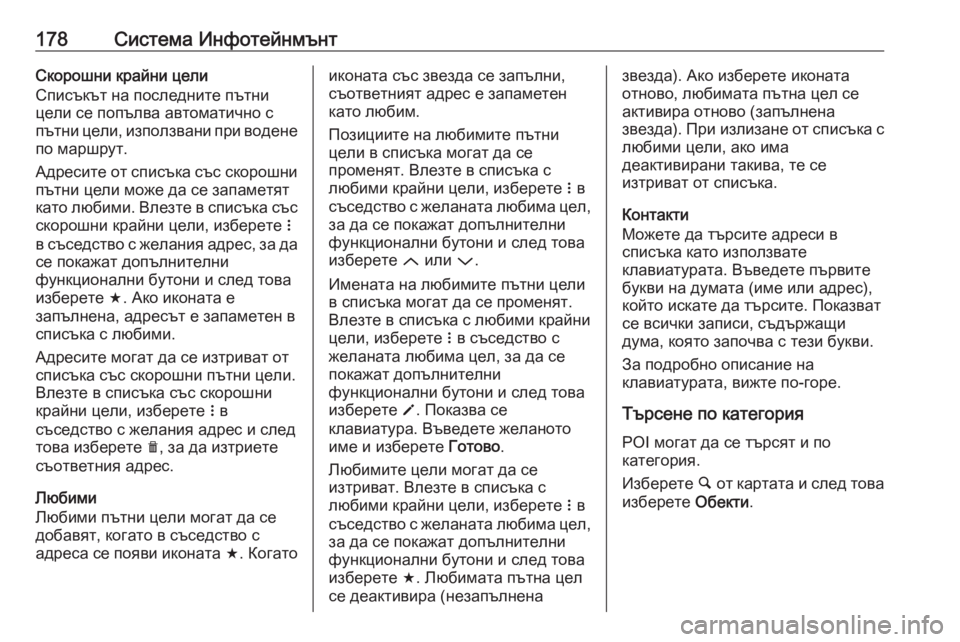
178–Γ–Η―¹―²–Β–Φ–Α –‰–Ϋ―³–Ψ―²–Β–Ι–Ϋ–Φ―ä–Ϋ―²–Γ–Κ–Ψ―Ä–Ψ―à–Ϋ–Η –Κ―Ä–Α–Ι–Ϋ–Η ―Ü–Β–Μ–Η
–Γ–Ω–Η―¹―ä–Κ―ä―² –Ϋ–Α –Ω–Ψ―¹–Μ–Β–¥–Ϋ–Η―²–Β –Ω―ä―²–Ϋ–Η
―Ü–Β–Μ–Η ―¹–Β –Ω–Ψ–Ω―ä–Μ–≤–Α –Α–≤―²–Ψ–Φ–Α―²–Η―΅–Ϋ–Ψ ―¹ –Ω―ä―²–Ϋ–Η ―Ü–Β–Μ–Η, –Η–Ζ–Ω–Ψ–Μ–Ζ–≤–Α–Ϋ–Η –Ω―Ä–Η –≤–Ψ–¥–Β–Ϋ–Β
–Ω–Ψ –Φ–Α―Ä―à―Ä―É―².
–ê–¥―Ä–Β―¹–Η―²–Β –Ψ―² ―¹–Ω–Η―¹―ä–Κ–Α ―¹―ä―¹ ―¹–Κ–Ψ―Ä–Ψ―à–Ϋ–Η –Ω―ä―²–Ϋ–Η ―Ü–Β–Μ–Η –Φ–Ψ–Ε–Β –¥–Α ―¹–Β –Ζ–Α–Ω–Α–Φ–Β―²―è―²
–Κ–Α―²–Ψ –Μ―é–±–Η–Φ–Η. –£–Μ–Β–Ζ―²–Β –≤ ―¹–Ω–Η―¹―ä–Κ–Α ―¹―ä―¹
―¹–Κ–Ψ―Ä–Ψ―à–Ϋ–Η –Κ―Ä–Α–Ι–Ϋ–Η ―Ü–Β–Μ–Η, –Η–Ζ–±–Β―Ä–Β―²–Β n
–≤ ―¹―ä―¹–Β–¥―¹―²–≤–Ψ ―¹ –Ε–Β–Μ–Α–Ϋ–Η―è –Α–¥―Ä–Β―¹, –Ζ–Α –¥–Α ―¹–Β –Ω–Ψ–Κ–Α–Ε–Α―² –¥–Ψ–Ω―ä–Μ–Ϋ–Η―²–Β–Μ–Ϋ–Η
―³―É–Ϋ–Κ―Ü–Η–Ψ–Ϋ–Α–Μ–Ϋ–Η –±―É―²–Ψ–Ϋ–Η –Η ―¹–Μ–Β–¥ ―²–Ψ–≤–Α
–Η–Ζ–±–Β―Ä–Β―²–Β f. –ê–Κ–Ψ –Η–Κ–Ψ–Ϋ–Α―²–Α –Β
–Ζ–Α–Ω―ä–Μ–Ϋ–Β–Ϋ–Α, –Α–¥―Ä–Β―¹―ä―² –Β –Ζ–Α–Ω–Α–Φ–Β―²–Β–Ϋ –≤
―¹–Ω–Η―¹―ä–Κ–Α ―¹ –Μ―é–±–Η–Φ–Η.
–ê–¥―Ä–Β―¹–Η―²–Β –Φ–Ψ–≥–Α―² –¥–Α ―¹–Β –Η–Ζ―²―Ä–Η–≤–Α―² –Ψ―²
―¹–Ω–Η―¹―ä–Κ–Α ―¹―ä―¹ ―¹–Κ–Ψ―Ä–Ψ―à–Ϋ–Η –Ω―ä―²–Ϋ–Η ―Ü–Β–Μ–Η.
–£–Μ–Β–Ζ―²–Β –≤ ―¹–Ω–Η―¹―ä–Κ–Α ―¹―ä―¹ ―¹–Κ–Ψ―Ä–Ψ―à–Ϋ–Η
–Κ―Ä–Α–Ι–Ϋ–Η ―Ü–Β–Μ–Η, –Η–Ζ–±–Β―Ä–Β―²–Β n –≤
―¹―ä―¹–Β–¥―¹―²–≤–Ψ ―¹ –Ε–Β–Μ–Α–Ϋ–Η―è –Α–¥―Ä–Β―¹ –Η ―¹–Μ–Β–¥
―²–Ψ–≤–Α –Η–Ζ–±–Β―Ä–Β―²–Β e, –Ζ–Α –¥–Α –Η–Ζ―²―Ä–Η–Β―²–Β
―¹―ä–Ψ―²–≤–Β―²–Ϋ–Η―è –Α–¥―Ä–Β―¹.
–¦―é–±–Η–Φ–Η
–¦―é–±–Η–Φ–Η –Ω―ä―²–Ϋ–Η ―Ü–Β–Μ–Η –Φ–Ψ–≥–Α―² –¥–Α ―¹–Β –¥–Ψ–±–Α–≤―è―², –Κ–Ψ–≥–Α―²–Ψ –≤ ―¹―ä―¹–Β–¥―¹―²–≤–Ψ ―¹
–Α–¥―Ä–Β―¹–Α ―¹–Β –Ω–Ψ―è–≤–Η –Η–Κ–Ψ–Ϋ–Α―²–Α f. –ö–Ψ–≥–Α―²–Ψ–Η–Κ–Ψ–Ϋ–Α―²–Α ―¹―ä―¹ –Ζ–≤–Β–Ζ–¥–Α ―¹–Β –Ζ–Α–Ω―ä–Μ–Ϋ–Η,
―¹―ä–Ψ―²–≤–Β―²–Ϋ–Η―è―² –Α–¥―Ä–Β―¹ –Β –Ζ–Α–Ω–Α–Φ–Β―²–Β–Ϋ
–Κ–Α―²–Ψ –Μ―é–±–Η–Φ.
–ü–Ψ–Ζ–Η―Ü–Η–Η―²–Β –Ϋ–Α –Μ―é–±–Η–Φ–Η―²–Β –Ω―ä―²–Ϋ–Η
―Ü–Β–Μ–Η –≤ ―¹–Ω–Η―¹―ä–Κ–Α –Φ–Ψ–≥–Α―² –¥–Α ―¹–Β
–Ω―Ä–Ψ–Φ–Β–Ϋ―è―². –£–Μ–Β–Ζ―²–Β –≤ ―¹–Ω–Η―¹―ä–Κ–Α ―¹
–Μ―é–±–Η–Φ–Η –Κ―Ä–Α–Ι–Ϋ–Η ―Ü–Β–Μ–Η, –Η–Ζ–±–Β―Ä–Β―²–Β n –≤
―¹―ä―¹–Β–¥―¹―²–≤–Ψ ―¹ –Ε–Β–Μ–Α–Ϋ–Α―²–Α –Μ―é–±–Η–Φ–Α ―Ü–Β–Μ,
–Ζ–Α –¥–Α ―¹–Β –Ω–Ψ–Κ–Α–Ε–Α―² –¥–Ψ–Ω―ä–Μ–Ϋ–Η―²–Β–Μ–Ϋ–Η
―³―É–Ϋ–Κ―Ü–Η–Ψ–Ϋ–Α–Μ–Ϋ–Η –±―É―²–Ψ–Ϋ–Η –Η ―¹–Μ–Β–¥ ―²–Ψ–≤–Α
–Η–Ζ–±–Β―Ä–Β―²–Β Q –Η–Μ–Η P.
–‰–Φ–Β–Ϋ–Α―²–Α –Ϋ–Α –Μ―é–±–Η–Φ–Η―²–Β –Ω―ä―²–Ϋ–Η ―Ü–Β–Μ–Η
–≤ ―¹–Ω–Η―¹―ä–Κ–Α –Φ–Ψ–≥–Α―² –¥–Α ―¹–Β –Ω―Ä–Ψ–Φ–Β–Ϋ―è―².
–£–Μ–Β–Ζ―²–Β –≤ ―¹–Ω–Η―¹―ä–Κ–Α ―¹ –Μ―é–±–Η–Φ–Η –Κ―Ä–Α–Ι–Ϋ–Η
―Ü–Β–Μ–Η, –Η–Ζ–±–Β―Ä–Β―²–Β n –≤ ―¹―ä―¹–Β–¥―¹―²–≤–Ψ ―¹
–Ε–Β–Μ–Α–Ϋ–Α―²–Α –Μ―é–±–Η–Φ–Α ―Ü–Β–Μ, –Ζ–Α –¥–Α ―¹–Β
–Ω–Ψ–Κ–Α–Ε–Α―² –¥–Ψ–Ω―ä–Μ–Ϋ–Η―²–Β–Μ–Ϋ–Η
―³―É–Ϋ–Κ―Ü–Η–Ψ–Ϋ–Α–Μ–Ϋ–Η –±―É―²–Ψ–Ϋ–Η –Η ―¹–Μ–Β–¥ ―²–Ψ–≤–Α
–Η–Ζ–±–Β―Ä–Β―²–Β o. –ü–Ψ–Κ–Α–Ζ–≤–Α ―¹–Β
–Κ–Μ–Α–≤–Η–Α―²―É―Ä–Α. –£―ä–≤–Β–¥–Β―²–Β –Ε–Β–Μ–Α–Ϋ–Ψ―²–Ψ
–Η–Φ–Β –Η –Η–Ζ–±–Β―Ä–Β―²–Β –™–Ψ―²–Ψ–≤–Ψ.
–¦―é–±–Η–Φ–Η―²–Β ―Ü–Β–Μ–Η –Φ–Ψ–≥–Α―² –¥–Α ―¹–Β
–Η–Ζ―²―Ä–Η–≤–Α―². –£–Μ–Β–Ζ―²–Β –≤ ―¹–Ω–Η―¹―ä–Κ–Α ―¹
–Μ―é–±–Η–Φ–Η –Κ―Ä–Α–Ι–Ϋ–Η ―Ü–Β–Μ–Η, –Η–Ζ–±–Β―Ä–Β―²–Β n –≤
―¹―ä―¹–Β–¥―¹―²–≤–Ψ ―¹ –Ε–Β–Μ–Α–Ϋ–Α―²–Α –Μ―é–±–Η–Φ–Α ―Ü–Β–Μ,
–Ζ–Α –¥–Α ―¹–Β –Ω–Ψ–Κ–Α–Ε–Α―² –¥–Ψ–Ω―ä–Μ–Ϋ–Η―²–Β–Μ–Ϋ–Η ―³―É–Ϋ–Κ―Ü–Η–Ψ–Ϋ–Α–Μ–Ϋ–Η –±―É―²–Ψ–Ϋ–Η –Η ―¹–Μ–Β–¥ ―²–Ψ–≤–Α
–Η–Ζ–±–Β―Ä–Β―²–Β f. –¦―é–±–Η–Φ–Α―²–Α –Ω―ä―²–Ϋ–Α ―Ü–Β–Μ
―¹–Β –¥–Β–Α–Κ―²–Η–≤–Η―Ä–Α (–Ϋ–Β–Ζ–Α–Ω―ä–Μ–Ϋ–Β–Ϋ–Α–Ζ–≤–Β–Ζ–¥–Α). –ê–Κ–Ψ –Η–Ζ–±–Β―Ä–Β―²–Β –Η–Κ–Ψ–Ϋ–Α―²–Α
–Ψ―²–Ϋ–Ψ–≤–Ψ, –Μ―é–±–Η–Φ–Α―²–Α –Ω―ä―²–Ϋ–Α ―Ü–Β–Μ ―¹–Β
–Α–Κ―²–Η–≤–Η―Ä–Α –Ψ―²–Ϋ–Ψ–≤–Ψ (–Ζ–Α–Ω―ä–Μ–Ϋ–Β–Ϋ–Α
–Ζ–≤–Β–Ζ–¥–Α). –ü―Ä–Η –Η–Ζ–Μ–Η–Ζ–Α–Ϋ–Β –Ψ―² ―¹–Ω–Η―¹―ä–Κ–Α ―¹
–Μ―é–±–Η–Φ–Η ―Ü–Β–Μ–Η, –Α–Κ–Ψ –Η–Φ–Α
–¥–Β–Α–Κ―²–Η–≤–Η―Ä–Α–Ϋ–Η ―²–Α–Κ–Η–≤–Α, ―²–Β ―¹–Β
–Η–Ζ―²―Ä–Η–≤–Α―² –Ψ―² ―¹–Ω–Η―¹―ä–Κ–Α.
–ö–Ψ–Ϋ―²–Α–Κ―²–Η
–€–Ψ–Ε–Β―²–Β –¥–Α ―²―ä―Ä―¹–Η―²–Β –Α–¥―Ä–Β―¹–Η –≤
―¹–Ω–Η―¹―ä–Κ–Α –Κ–Α―²–Ψ –Η–Ζ–Ω–Ψ–Μ–Ζ–≤–Α―²–Β
–Κ–Μ–Α–≤–Η–Α―²―É―Ä–Α―²–Α. –£―ä–≤–Β–¥–Β―²–Β –Ω―ä―Ä–≤–Η―²–Β
–±―É–Κ–≤–Η –Ϋ–Α –¥―É–Φ–Α―²–Α (–Η–Φ–Β –Η–Μ–Η –Α–¥―Ä–Β―¹),
–Κ–Ψ–Ι―²–Ψ –Η―¹–Κ–Α―²–Β –¥–Α ―²―ä―Ä―¹–Η―²–Β. –ü–Ψ–Κ–Α–Ζ–≤–Α―²
―¹–Β –≤―¹–Η―΅–Κ–Η –Ζ–Α–Ω–Η―¹–Η, ―¹―ä–¥―ä―Ä–Ε–Α―â–Η
–¥―É–Φ–Α, –Κ–Ψ―è―²–Ψ –Ζ–Α–Ω–Ψ―΅–≤–Α ―¹ ―²–Β–Ζ–Η –±―É–Κ–≤–Η.
–½–Α –Ω–Ψ–¥―Ä–Ψ–±–Ϋ–Ψ –Ψ–Ω–Η―¹–Α–Ϋ–Η–Β –Ϋ–Α
–Κ–Μ–Α–≤–Η–Α―²―É―Ä–Α―²–Α, –≤–Η–Ε―²–Β –Ω–Ψ-–≥–Ψ―Ä–Β.
–Δ―ä―Ä―¹–Β–Ϋ–Β –Ω–Ψ –Κ–Α―²–Β–≥–Ψ―Ä–Η―è
POI –Φ–Ψ–≥–Α―² –¥–Α ―¹–Β ―²―ä―Ä―¹―è―² –Η –Ω–Ψ
–Κ–Α―²–Β–≥–Ψ―Ä–Η―è.
–‰–Ζ–±–Β―Ä–Β―²–Β ¬Ϋ –Ψ―² –Κ–Α―Ä―²–Α―²–Α –Η ―¹–Μ–Β–¥ ―²–Ψ–≤–Α
–Η–Ζ–±–Β―Ä–Β―²–Β –û–±–Β–Κ―²–Η.